Ανασκόπηση Dr. Cleaner (Now Cleaner One Pro): Πλεονεκτήματα και μειονεκτήματα
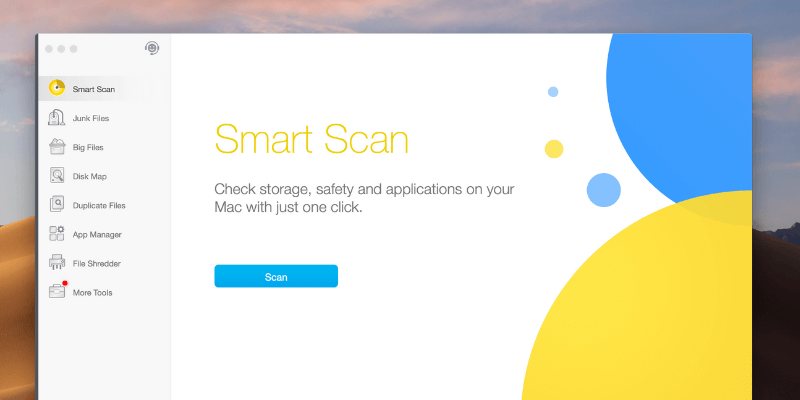
Dr. Cleaner (Now Cleaner One Pro)
ΠΑΡΑΓΓΕΛΙΑΣ
Ο Dr. Cleaner, ένας από τους νέους παίκτες στο πλήθος Mac καθαριστής αγορά λογισμικού, διαφοροποιείται από τον ανταγωνισμό προσφέροντας με τόλμη δωρεάν βασικά χαρακτηριστικά που κανένας από τους ανταγωνιστές του δεν θα σκεφτόταν να κάνει.
Μετά τη δοκιμή, βρίσκω ότι το Dr. Cleaner μοιάζει περισσότερο με εργαλειοθήκη παρά με καθαρό βελτιστοποιητή ή καθαριστικό συστήματος. Μπορείτε να χρησιμοποιήσετε την εφαρμογή για να τεμαχίσετε δεδομένα, να βρείτε διπλότυπα αρχεία και πολλά άλλα. Μου αρέσει επίσης ιδιαίτερα το Μενού Dr. Cleaner, το οποίο λειτουργεί ως μια μίνι εφαρμογή παραγωγικότητας εμφανίζοντας μια σειρά από χρήσιμες μετρήσεις που υποδεικνύουν την απόδοση του Mac μου σε πραγματικό χρόνο.
Ωστόσο, ο Dr. Cleaner ισχυρίζεται ότι είναι «η ΜΟΝΗ δωρεάν εφαρμογή all-in-one…για να διατηρείτε το Mac σας βελτιστοποιημένο για την καλύτερη απόδοση». Δεν μου αρέσει πραγματικά αυτός ο ισχυρισμός, δεδομένου ότι η εφαρμογή δεν είναι 100% δωρεάν. Προσφέρει πολλές δυνατότητες που είναι δωρεάν στη χρήση, αλλά ορισμένες ενέργειες απαιτούν από εσάς να κάνετε αναβάθμιση στην έκδοση Pro (19.99 $ USD) για να ξεκλειδώσετε.
Τούτου λεχθέντος, η τιμή αξίζει τον κόπο αν λάβετε υπόψη τη συνολική αξία της εφαρμογής. Το συνιστώ. Μπορείτε να διαβάσετε περισσότερα στη λεπτομερή κριτική μου παρακάτω. Απλά μια ευγενική συμβουλή: Δοκιμάστε πρώτα το Dr. Cleaner πριν κάνετε αναβάθμιση στο Dr. Cleaner Pro.
Τι μου αρέσει: Τα στατιστικά που εμφανίζονται στο Μενού Dr. Cleaner είναι χρήσιμα. Οι ενότητες Junk Files, Big Files και Disk Map είναι δωρεάν για χρήση χωρίς περιορισμούς. Ο Χάρτης δίσκου σάς επιτρέπει να βλέπετε τι καταλαμβάνει χώρο αποθήκευσης συστήματος, ενώ αυτή η ενότητα είναι γκριζαρισμένη στο Apple macOS. Πολύ εύκολο στη χρήση χάρη στις σαφείς διεπαφές και τις οδηγίες κειμένου. Καλή τοπική προσαρμογή (η εφαρμογή υποστηρίζει 9 γλώσσες).
Αυτό που δεν μου αρέσει: Η εφαρμογή θα μπορούσε να βρει περισσότερα ανεπιθύμητα αρχεία, π.χ. κρυφή μνήμη Safari. Οι ειδοποιήσεις βελτιστοποίησης μνήμης αποσπούν λίγο την προσοχή. Η ΔΩΡΕΑΝ έκδοση δεν είναι 100% δωρεάν. Θα πρέπει να ονομάζεται ΔΟΚΙΜΗ για να αποφευχθεί η σύγχυση.
Σημαντική Ενημέρωση: Η Trend Micro, ο προγραμματιστής του Dr. Cleaner, έχει αλλάξει την επωνυμία της εφαρμογής και η νέα έκδοση ονομάζεται Cleaner One Pro, το οποίο μπορείτε επίσης να κατεβάσετε από το Mac App Store δωρεάν. Λόγω των ενημερώσεων της πολιτικής του Apple App Store, ορισμένες λειτουργίες του Dr. Cleaner, όπως το Memory Optimization, το System Monitor, το App Manager και το File Shredder, δεν είναι πλέον διαθέσιμες. Το Clean One Pro είναι επίσης διαθέσιμο για Windows, και μπορείτε επίσης αποκτήστε το δωρεάν.
Τι μπορείτε να κάνετε με τον Dr. Cleaner;
Το Dr. Cleaner, που σχεδιάστηκε και αναπτύχθηκε από την Trend Micro, είναι μια εφαρμογή Mac που στοχεύει στη βελτιστοποίηση της απόδοσης του Mac, προσφέροντας μια σουίτα βοηθητικών προγραμμάτων καθαρισμού και παρακολούθησης. Αυτά τα βοηθητικά προγράμματα θα σαρώσουν και θα καθαρίσουν ανεπιθύμητα αρχεία, μεγάλα παλιά αρχεία και διπλά αρχεία. Σας επιτρέπει επίσης να αναλύετε τη χρήση του δίσκου Mac, να απεγκαθιστάτε ομαδικές εφαρμογές τρίτων που δεν χρησιμοποιούνται και να τεμαχίζετε αρχεία και φακέλους για να κάνετε τα ευαίσθητα δεδομένα σας μη ανακτήσιμα. Τέλος, μπορείτε να χρησιμοποιήσετε το μενού Dr. Cleaner για να λάβετε μια κατάσταση σε πραγματικό χρόνο του συστήματος Mac σας, όπως πόση ελεύθερη μνήμη είναι διαθέσιμη, πόσα ανεπιθύμητα αρχεία έχουν συσσωρευτεί με την πάροδο του χρόνου κ.λπ.
Είναι ασφαλές στη χρήση το Dr. Cleaner;
Πρώτα απ ‘όλα, η εφαρμογή είναι απαλλαγμένη από ιούς ή προβλήματα κακόβουλου λογισμικού. Το χρησιμοποιώ εδώ και αρκετούς μήνες και το Apple macOS δεν μου έδωσε ποτέ καμία προειδοποίηση σχετικά με το αρχείο εγκατάστασης του Dr. Cleaner ή το μενού Dr. Cleaner. Στην πραγματικότητα, το Dr. Cleaner πρέπει να ληφθεί από το Mac App Store
Επίσης, μην ξεχνάτε ότι ο Δρ. Ωστόσο, σε σπάνιες περιπτώσεις, μπορεί να καταλήξετε να διαγράψετε λάθος αρχεία ή φακέλους εάν χρησιμοποιείτε τη δυνατότητα File Shredder. Σε αυτήν την περίπτωση, η μόνη μου συμβουλή προς εσάς είναι να δημιουργήσετε αντίγραφα ασφαλείας του Mac σας προτού χρησιμοποιήσετε το Dr. Cleaner ή άλλες παρόμοιες εφαρμογές.
Είναι θεμιτό το Dr. Cleaner;
Ναι είναι. Το Dr. cleaner είναι μια εφαρμογή που δημιουργήθηκε από μια νόμιμη εταιρεία που ονομάζεται Trend Micro, μια εταιρεία εισηγμένη στο δημόσιο που ξεκίνησε διαπραγμάτευση στο NASDAQ χρηματιστήριο το 1999. Μπορείτε επίσης να μάθετε περισσότερα για την εταιρεία από τη σελίδα της στη Wikipedia εδώ.
Κατά τη διάρκεια της έρευνάς μου, έτυχε επίσης να βρω την εταιρεία να αναφέρεται ή να καταχωρείται σε ευρετήρια σε πολλές πύλες υψηλού κύρους μέσων όπως το Bloomberg, το Reuters, κ.λπ.

Είναι δωρεάν το Dr. Cleaner;
Το Dr. Cleaner έχει μια δωρεάν έκδοση (ή δοκιμαστική έκδοση) καθώς και μια έκδοση Pro που απαιτεί πληρωμή (19.99 $ USD). Τεχνικά, η εφαρμογή δεν είναι εντελώς δωρεάν. Αλλά το Dr. Cleaner προσφέρει περισσότερες δωρεάν δυνατότητες από τους ανταγωνιστές του. Έχω δοκιμάσει δεκάδες εφαρμογές καθαρισμού Mac (τόσο δωρεάν όσο και επί πληρωμή) και ανακάλυψα ότι οι περισσότερες εφαρμογές επί πληρωμή σάς επιτρέπουν να σαρώνετε τον δίσκο σας, αλλά περιορίζετε τις λειτουργίες αφαίρεσης αρχείων, εκτός εάν πληρώσετε για να τις ξεκλειδώσετε. Αυτό δεν συμβαίνει με τον Dr. Cleaner.
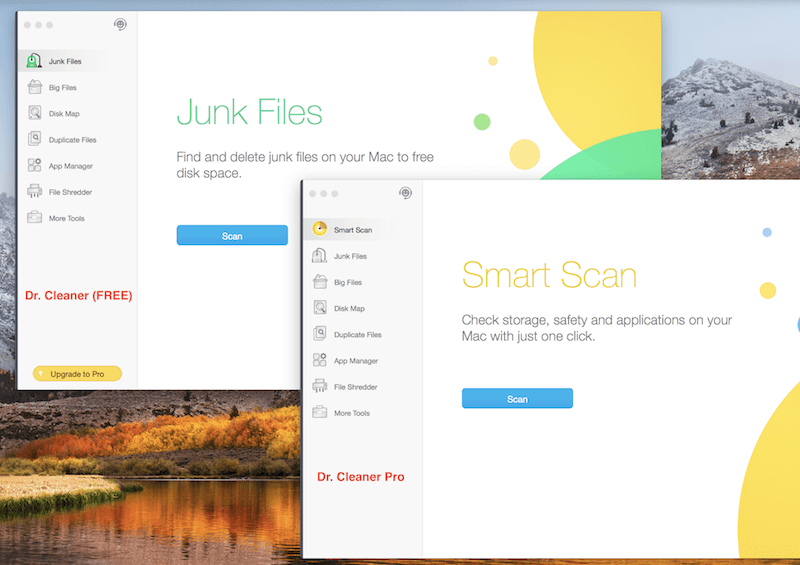
Πίνακας περιεχομένων
Γιατί να με εμπιστευτείς
Το όνομά μου είναι Ντέιβιντ. Δοκιμάζω προγράμματα λογισμικού για να δω αν αξίζει να τα πληρώσετε (ή να τα εγκαταστήσετε στον υπολογιστή σας εάν είναι δωρεάν λογισμικό). Ελέγχω επίσης αν έχει κάποια σύλληψη ή παγίδες για να μπορείτε να τα αποφύγετε.
Αυτό έχω κάνει με τον Dr. Cleaner. Η εφαρμογή διαθέτει δωρεάν και επαγγελματική έκδοση. Το τελευταίο κοστίζει 19.99 $ USD. Δοκίμασα πρώτα τη βασική δωρεάν έκδοση και μετά πλήρωσα για την έκδοση Pro (η απόδειξη φαίνεται παρακάτω) για να δοκιμάσω αυτές τις premium λειτουργίες.
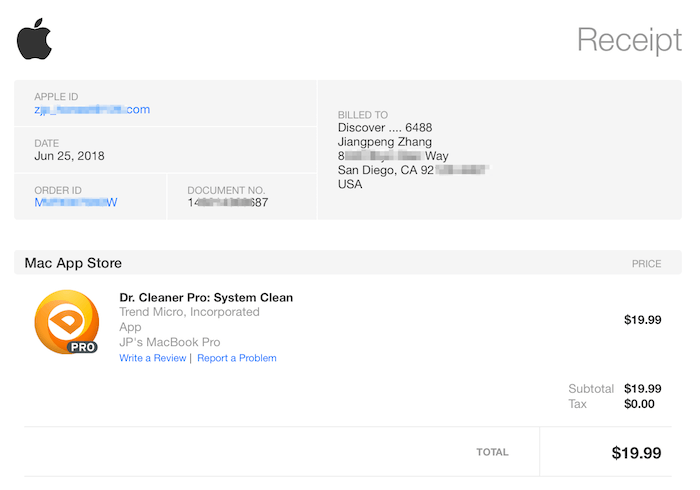
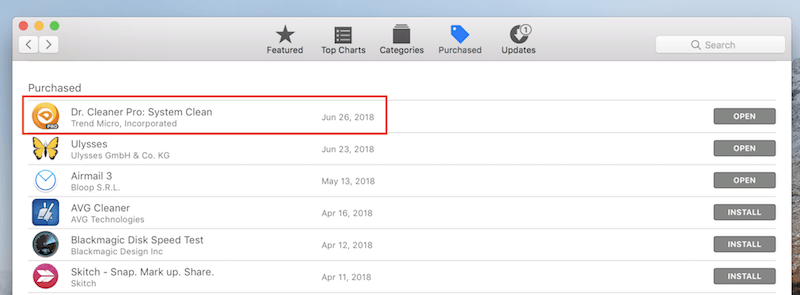
Εν τω μεταξύ, επικοινώνησα επίσης με την ομάδα υποστήριξης του Dr. Cleaner μέσω ζωντανής συνομιλίας, προκειμένου να δοκιμάσω πόσο ανταποκρίνεται η ομάδα τους. Μπορείτε να μάθετε περισσότερα από την ενότητα ‘Λόγοι πίσω από τις αξιολογήσεις της κριτικής μου’ παρακάτω.
Αποποίηση ευθύνης: Η ομάδα του Dr. Cleaner (στελεχωμένη από την Trend Micro) δεν έχει καμία επιρροή στη διεξαγωγή αυτής της αξιολόγησης. Όλα τα πράγματα που μου αρέσουν ή δεν μου αρέσουν στο πρόγραμμα είναι οι προσωπικές μου απόψεις που βασίζονται στις πρακτικές δοκιμές μου.
Ανασκόπηση Dr. Cleaner: Μια πιο προσεκτική ματιά στις δυνατότητες της εφαρμογής
Για να κάνω πιο εύκολη την παρακολούθηση αυτής της κριτικής του Dr. Cleaner, αποφάσισα να χωρίσω όλες τις δυνατότητες της εφαρμογής σε δύο ενότητες: System Optimizer και Dr. Cleaner Menu.
- Σύστημα Optimizer είναι ο πυρήνας της εφαρμογής. Περιλαμβάνει μια σειρά από μικρότερα βοηθητικά προγράμματα (ή ενότητες, όπως αναφέρονται στον αριστερό πίνακα του προγράμματος). Κάθε βοηθητικό πρόγραμμα βοηθά στην επίλυση συγκεκριμένων προβλημάτων. Θα καλύψω περισσότερα για αυτό παρακάτω.
- Μενού Dr. Cleaner είναι ένα μικρό εικονίδιο που εμφανίζεται στη γραμμή μενού του macOS (στο επάνω μέρος της επιφάνειας εργασίας Mac). Το Μενού εμφανίζει έναν αριθμό βασικών μετρήσεων απόδοσης που σχετίζονται με το Mac σας, όπως χρήση CPU, χρήση μνήμης κ.λπ.
Σύστημα Optimizer
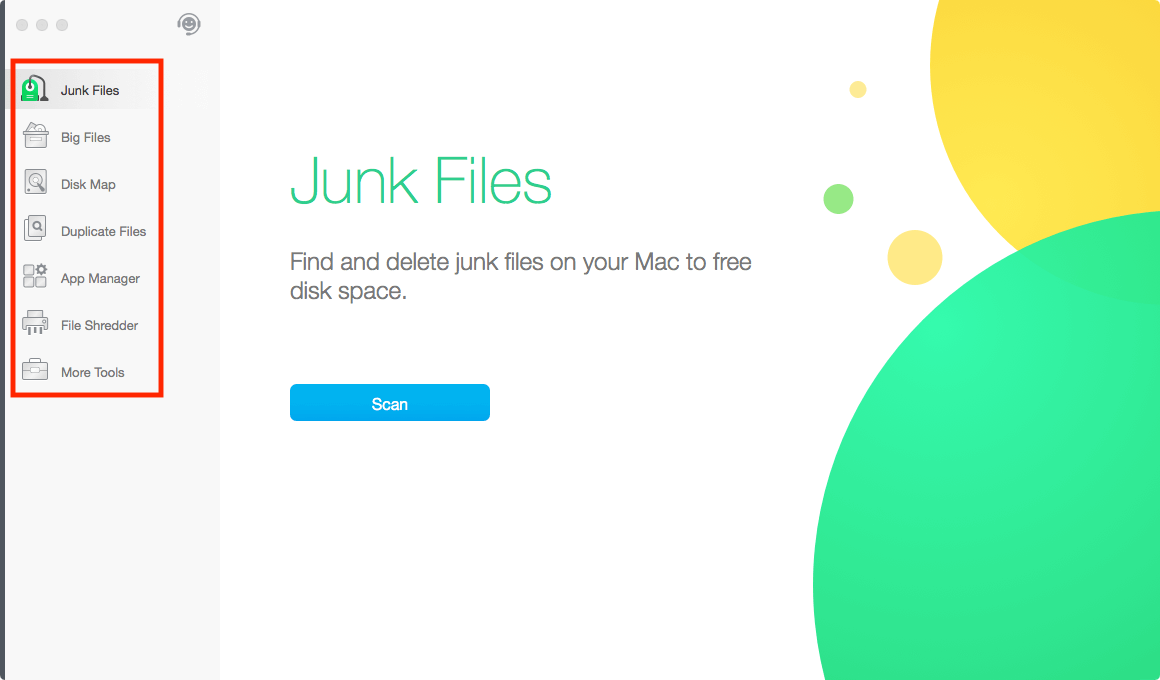
Υπάρχουν 7 ενότητες (τώρα 8, δείτε περισσότερα παρακάτω) στην κύρια διεπαφή της εφαρμογής: Ανεπιθύμητα αρχεία, Μεγάλα αρχεία, Χάρτης Δίσκου, Διπλότυπα Αρχεία, Διαχείριση Εφαρμογών, Καταστροφέας αρχείων και Περισσότερα εργαλεία. Θα περάσω από καθένα από αυτά και θα δω τι έχουν να προσφέρουν και πώς πραγματικά αποδίδουν.
Αχρηστα αρχεία
Αυτό το μοντέλο έχει σχεδιαστεί για να βρίσκει ανεπιθύμητα αρχεία συστήματος σε Mac. Με τη διαγραφή τους, μπορείτε να ελευθερώσετε έναν τόνο χώρου στο δίσκο. Όλα ξεκινούν όταν κάνετε κλικ στο μπλε κουμπί ‘Σάρωση’. Μετά από αυτό, ο Dr. Cleaner σας δείχνει την πρόοδο σάρωσης που υποδεικνύεται με έναν αριθμό ποσοστού που περιβάλλεται από τέσσερα εικονίδια πλανητών στο σύμπαν. Φαίνεται πολύ ωραίο!
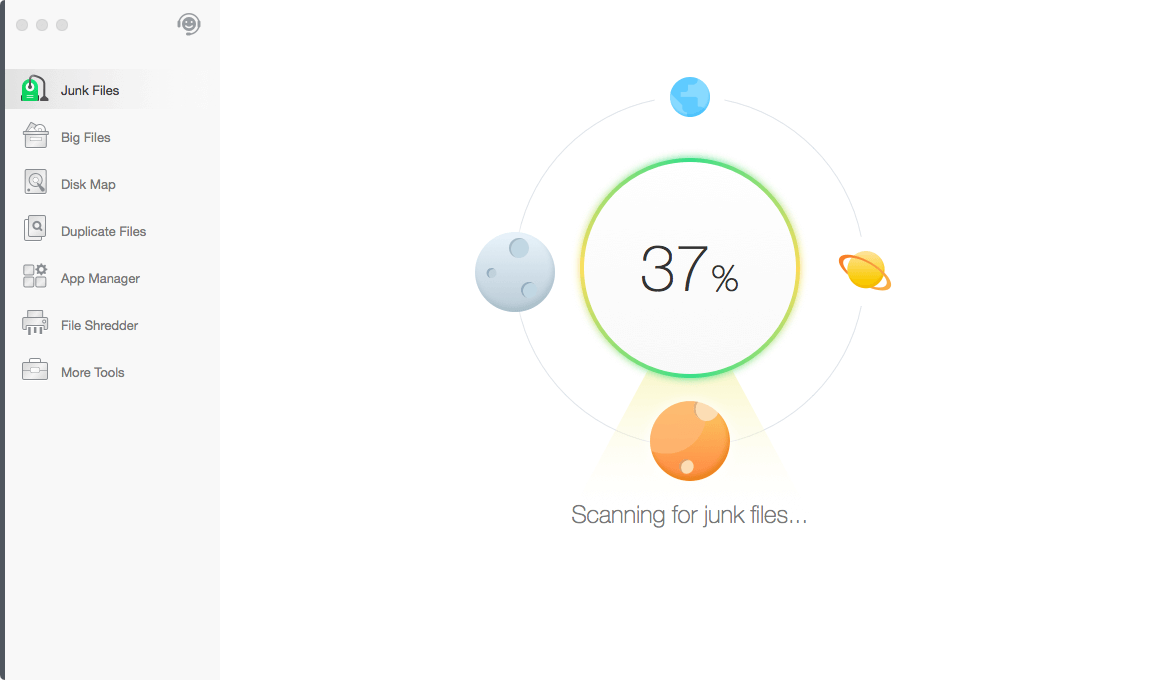
Όταν έτρεξα τη σάρωση, χρειάστηκαν μόνο 20 δευτερόλεπτα περίπου, μετά από τα οποία η εφαρμογή μου έδειξε μια λίστα με στοιχεία που μπορούσαν να αφαιρεθούν. Από προεπιλογή, το Dr. Cleaner επιλέχθηκε αυτόματα Caches εφαρμογών, αρχεία καταγραφής εφαρμογών, προσωρινά αρχεία iTunesκαι Μνήμες αλληλογραφίας (συνολικού μεγέθους 1.83 GB), ενώ μπορούσα να επιλέξω χειροκίνητα Κάδος απορριμμάτων, κρυφές μνήμες προγράμματος περιήγησης, υπολείμματα απεγκατεστημένης εφαρμογήςκαι Xcode Junk (το οποίο διαρκεί κοντά στα 300 MB σε μέγεθος). Συνολικά, η εφαρμογή βρήκε 2.11 GB ανεπιθύμητων αρχείων.
Οι αριθμοί δεν σας λένε πόσο καλή ή κακή είναι μια εφαρμογή, εκτός αν τους συγκρίνετε με τον ανταγωνισμό. Στην περίπτωσή μου, έκανα μια νέα σάρωση με το CleanMyMac — μια άλλη εφαρμογή καθαρισμού Mac που εξέτασα νωρίτερα. Αποδείχθηκε ότι το CleanMyMac βρήκε 3.79 GB σκουπίδια συστήματος. Μετά από προσεκτική σύγκριση των αποτελεσμάτων, ανακάλυψα ότι ο Dr. Cleaner δεν υπολόγιζε το ‘Safari Cache’ ως ανεπιθύμητα αρχεία όταν το έκανε το CleanMyMac. Όπως βλέπετε από αυτό το στιγμιότυπο οθόνης, το CleanMyMac βρήκε 764.6 MB αρχεία κρυφής μνήμης στο πρόγραμμα περιήγησης Safari. Αυτό εξηγεί τη διαφορά στους αριθμούς μεταξύ των δύο εφαρμογών.
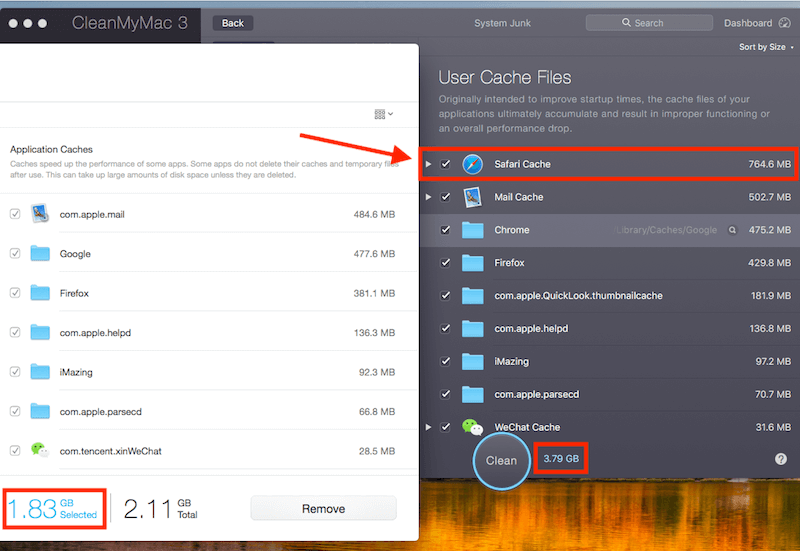
Η προσωπική μου λήψη: Ο Dr. Cleaner μπόρεσε να βρει πολλά ανεπιθύμητα αρχεία και, στη συνέχεια, επιλέγει αυτόματα εκείνα τα στοιχεία που ήταν ασφαλή για αφαίρεση. Η σάρωση ήταν επίσης πολύ γρήγορη. Σε λιγότερο από ένα λεπτό, απελευθέρωσα 2 GB χώρο στο δίσκο. Αλλά αφού συγκρίναμε τα αποτελέσματα από τον Dr. Cleaner με αυτά του CleanMyMac, πιστεύω ότι υπάρχει κάποιο περιθώριο βελτίωσης του System Optimizer. Για παράδειγμα, θα μπορούσαν να συμπεριλάβουν τις κρυφές μνήμες Safari στη σάρωση αλλά όχι την αυτόματη επιλογή των αρχείων.
Μεγάλα Αρχεία
Μερικές φορές ο αποθηκευτικός σας χώρος στο Mac είναι σχεδόν γεμάτος λόγω παλαιών και μεγάλων αρχείων και όχι σκουπιδιών του συστήματος. Γι’ αυτό είναι φτιαγμένη η ενότητα ‘Big Files’ στο Dr. Cleaner — η εύρεση και η διαγραφή μεγάλων αρχείων για να καλυφθεί περισσότερος χώρος στο δίσκο.
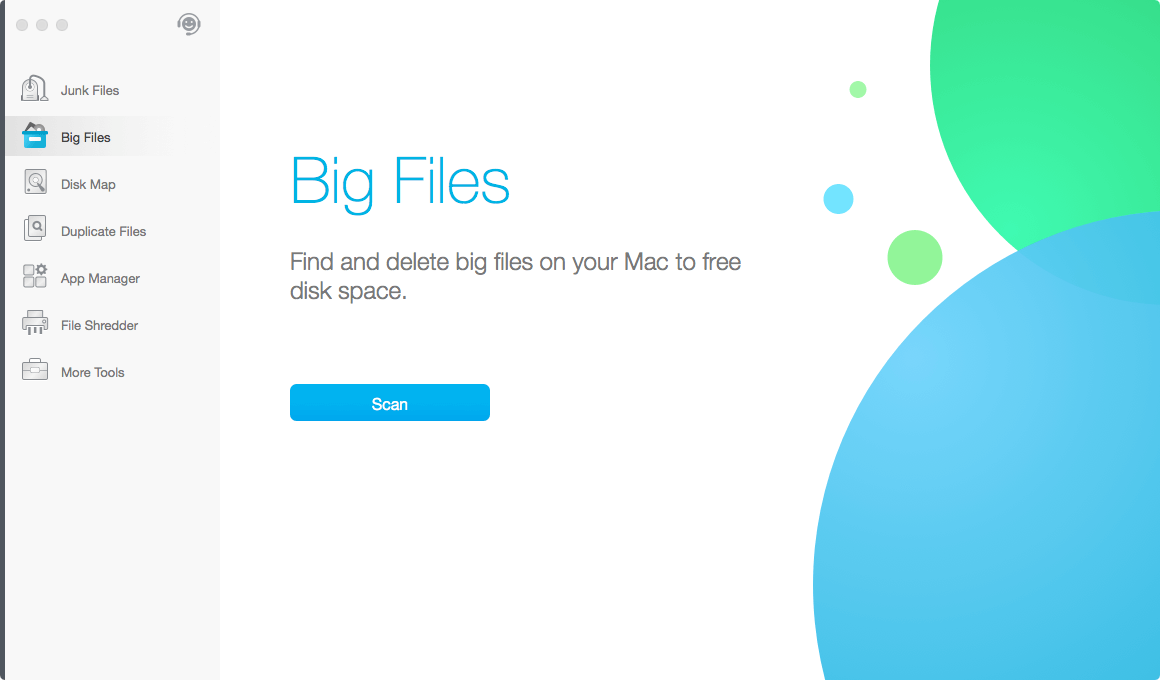
Και πάλι, ξεκινά με μια σάρωση. Απλώς πατήστε το μπλε κουμπί για να ξεκινήσετε. Σύντομα, η εφαρμογή θα επιστρέψει μια λίστα με μεγάλα αρχεία, με φθίνουσα σειρά, με βάση το μέγεθος του αρχείου. Στο MacBook Pro μου, ο Dr. Cleaner βρήκε τεράστια αρχεία 58.7 GB ομαδοποιημένα σε τρεις κατηγορίες: 1 GB έως 5 GB, 500 MB έως 1 GB και 10 MB έως 500 MB.
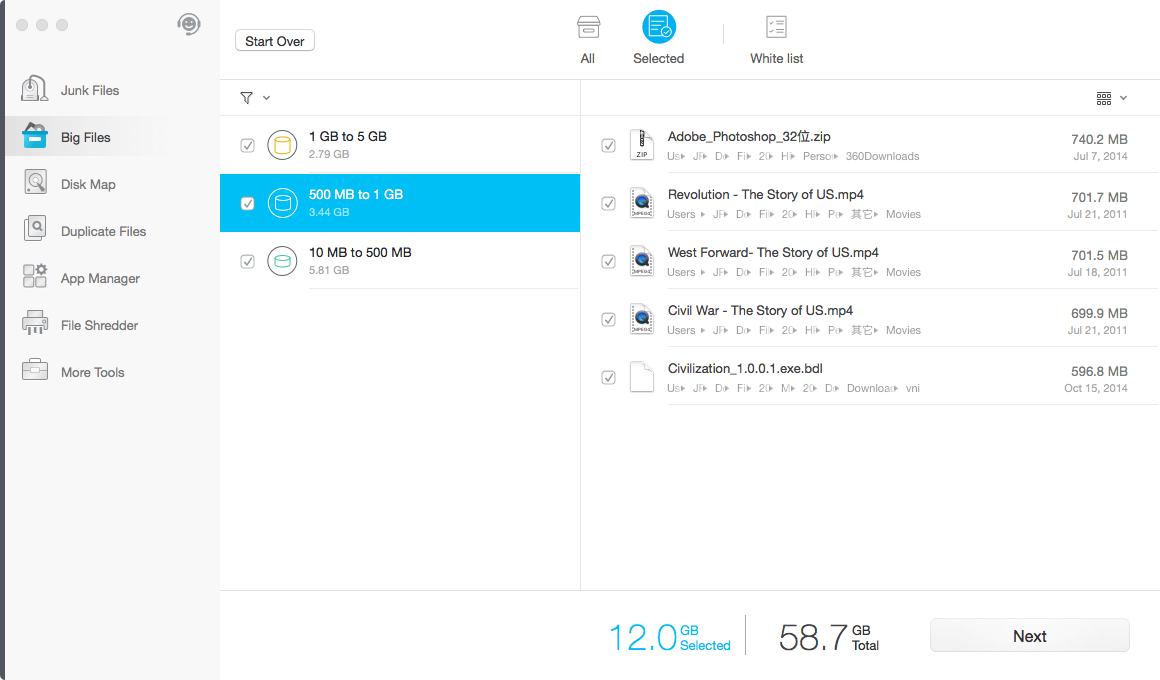
Αξίζει όμως να σημειωθεί ότι μόνο και μόνο επειδή υπάρχει ένα μεγάλο αρχείο στον υπολογιστή σας δεν σημαίνει ότι πρέπει να διαγραφεί. Πάντα να ελέγχετε προσεκτικά αυτά τα αρχεία πριν προβείτε στην ενέργεια ‘διαγραφής’. Ευτυχώς, ο Dr. Cleaner με βοήθησε να εντοπίσω ένα σωρό παλιές ταινίες ντοκιμαντέρ, μερικές θα ήθελα να είχα βρει νωρίτερα. Μου πήρε μόνο δύο λεπτά για να τα βρω και BOOM — 12 GB ελεύθερος χώρος στο δίσκο.
Η προσωπική μου λήψη: Μερικά παλιά μεγάλα αρχεία είναι εξοντωτικά – και δεν είναι εύκολο να βρεθούν, ειδικά αν χρησιμοποιείτε το Mac σας για χρόνια. Η ενότητα ‘Big Files’ στο Dr. Cleaner είναι βολική στη χρήση και εξαιρετικά ακριβής στον εντοπισμό αυτών των αρχείων που δεν χρειάζονται. Μου αρέσει πολύ.
Χάρτης δίσκου
Αυτή η ενότητα Χάρτης δίσκου σάς παρέχει μια οπτική επισκόπηση του τι καταλαμβάνει τον χώρο αποθήκευσης του δίσκου Mac σας. Είναι πολύ απλό: Απλώς επιλέγετε έναν φάκελο και, στη συνέχεια, ο Dr. Cleaner θα σαρώσει τα αρχεία σε αυτόν τον φάκελο και θα επιστρέψει μια προβολή ‘σε στυλ χάρτη’.
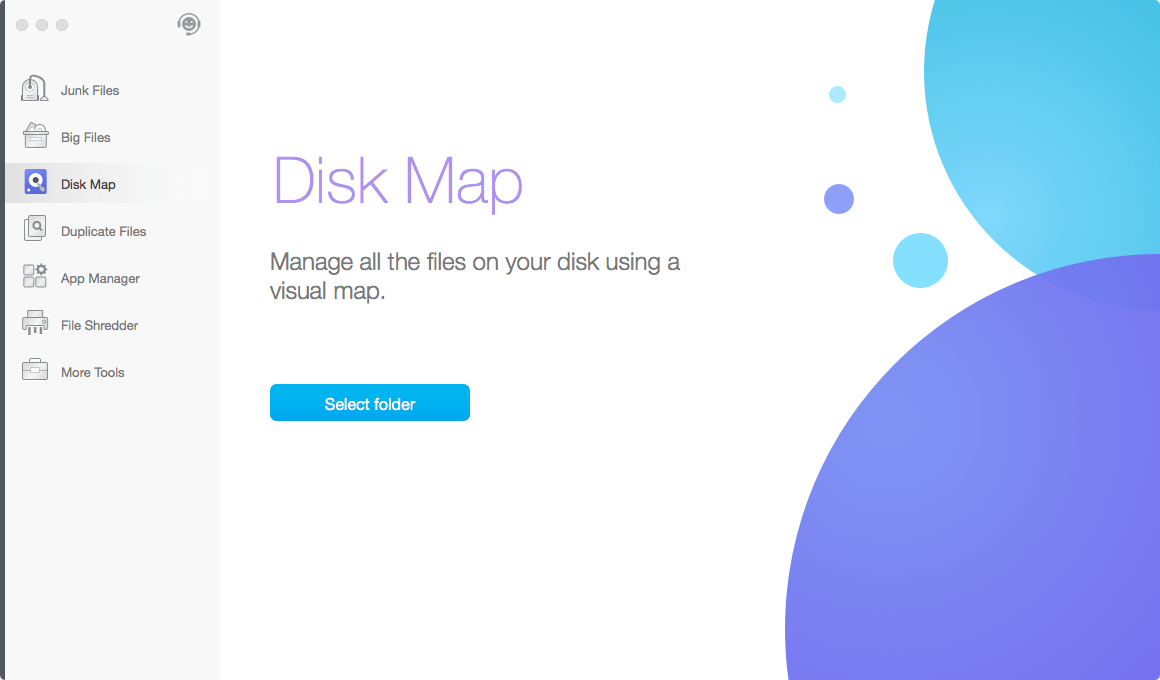
Στην περίπτωσή μου, επέλεξα τον φάκελο ‘Macintosh HD’ ελπίζοντας να δω τι συνέβαινε με το Mac μου. Η διαδικασία σάρωσης ήταν λίγο πιο αργή σε σύγκριση με τις σαρώσεις σε προηγούμενες ενότητες. Είναι πιθανό να οφείλεται στο ότι η εφαρμογή χρειάζεται περισσότερο χρόνο για να αναλύσει όλα τα στοιχεία που είναι αποθηκευμένα σε ολόκληρο το SSD.

Τα αποτελέσματα φάνηκαν κάπως συντριπτικά στην αρχή, αλλά σύντομα ανακάλυψα την αξία αυτής της δυνατότητας. Δείτε το φάκελο ‘Σύστημα’ που έχει μέγεθος 10.1 GB; Αν διαβάζεις αυτή την ανάρτηση έγραψα νωρίτερα, ξέρετε ότι το macOS γκριζάρει τον φάκελο ‘System’, καθιστώντας σας δύσκολο να καταλάβετε ποια αρχεία υπάρχουν και εάν θα μπορούσαν να διαγραφούν. Ο Dr. Cleaner κάνει παιχνιδάκι να δείτε περισσότερες λεπτομέρειες.
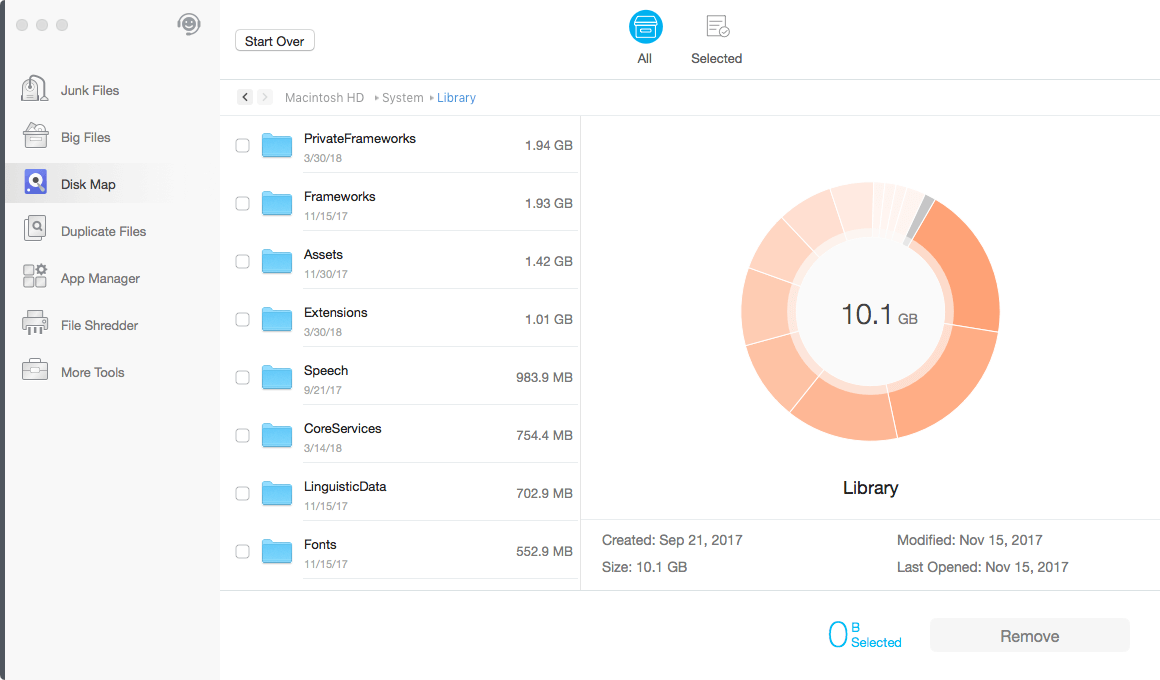
Η προσωπική μου λήψη: Χαίρομαι που βλέπω το Dr. Cleaner να ενσωματώνει αυτή τη δυνατότητα Χάρτης Δίσκου στην εφαρμογή. Μου θυμίζει ένα άλλο φανταστικό βοηθητικό πρόγραμμα που ονομάζεται DaisyDisk, το οποίο έχει σχεδιαστεί ειδικά για να αναλύει τη χρήση του δίσκου και να ελευθερώνει χώρο. Προσωπικά, μου αρέσει το Dr. Cleaner περισσότερο από το DaisyDisk λόγω της συνολικής του αξίας. Είναι απογοητευτικό να βλέπεις ότι η Apple δεν διευκολύνει την προβολή της χρήσης του δίσκου στο macOS High Sierra — Ο Dr. Cleaner είναι έξυπνος.
Σημαντική σημείωση: Αυτή η ανασκόπηση του Dr. Cleaner διακόπηκε για περίπου ένα μήνα, επειδή η παλιά μου μονάδα MacBook Pro πέθανε ακριβώς πριν φύγω από την πόλη για να γίνω εθελοντής σε ένα μη κερδοσκοπικό καλοκαιρινό πρόγραμμα. Όταν επέστρεψα, ο Dr. Cleaner Pro κυκλοφόρησε μια νέα έκδοση και η διεπαφή της εφαρμογής φαίνεται τώρα λίγο διαφορετική. Επίσης, η εφαρμογή έχει προσθέσει μια νέα νέα ενότητα που ονομάζεται «Έξυπνη σάρωση». Θα ξεκινήσουμε από εκεί και θα καλύψουμε τις υπόλοιπες ενότητες ανάλογα.
Smart Scan
Το Smart Scan είναι το πρώτο βήμα που υποτίθεται ότι πρέπει να κάνετε (ή τουλάχιστον αυτό ελπίζει ο Dr. Cleaner). Με ένα μόνο κλικ, λαμβάνετε μια γρήγορη περίληψη του χώρου αποθήκευσης και της κατάστασης εφαρμογής του Mac σας, καθώς και της ασφάλειας. Ας δούμε πώς λειτουργεί.
Όλα ξεκινούν κάνοντας κλικ στο μπλε κουμπί ‘Σάρωση’.
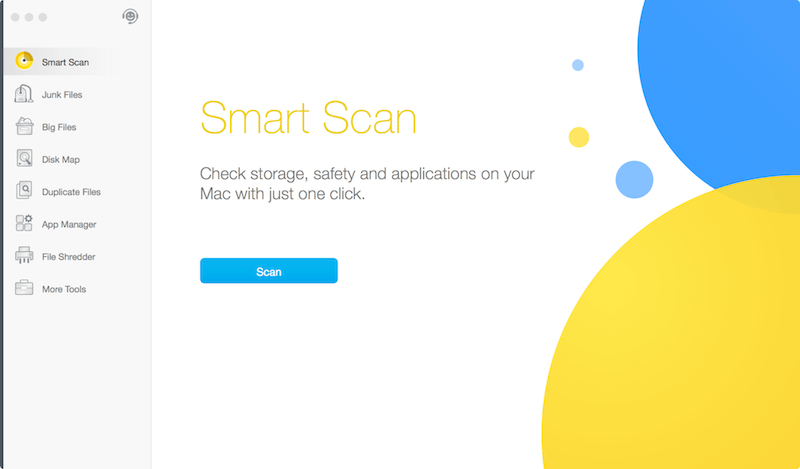
Όπως υποδεικνύουν οι οδηγίες κειμένου, η σάρωση ήταν πράγματι λίγο πιο χρονοβόρα σε σύγκριση με άλλες ελαφριές σαρώσεις. Αλλά είναι εντελώς ανεκτό. η όλη διαδικασία κράτησε λιγότερο από ένα λεπτό για να ολοκληρωθεί.
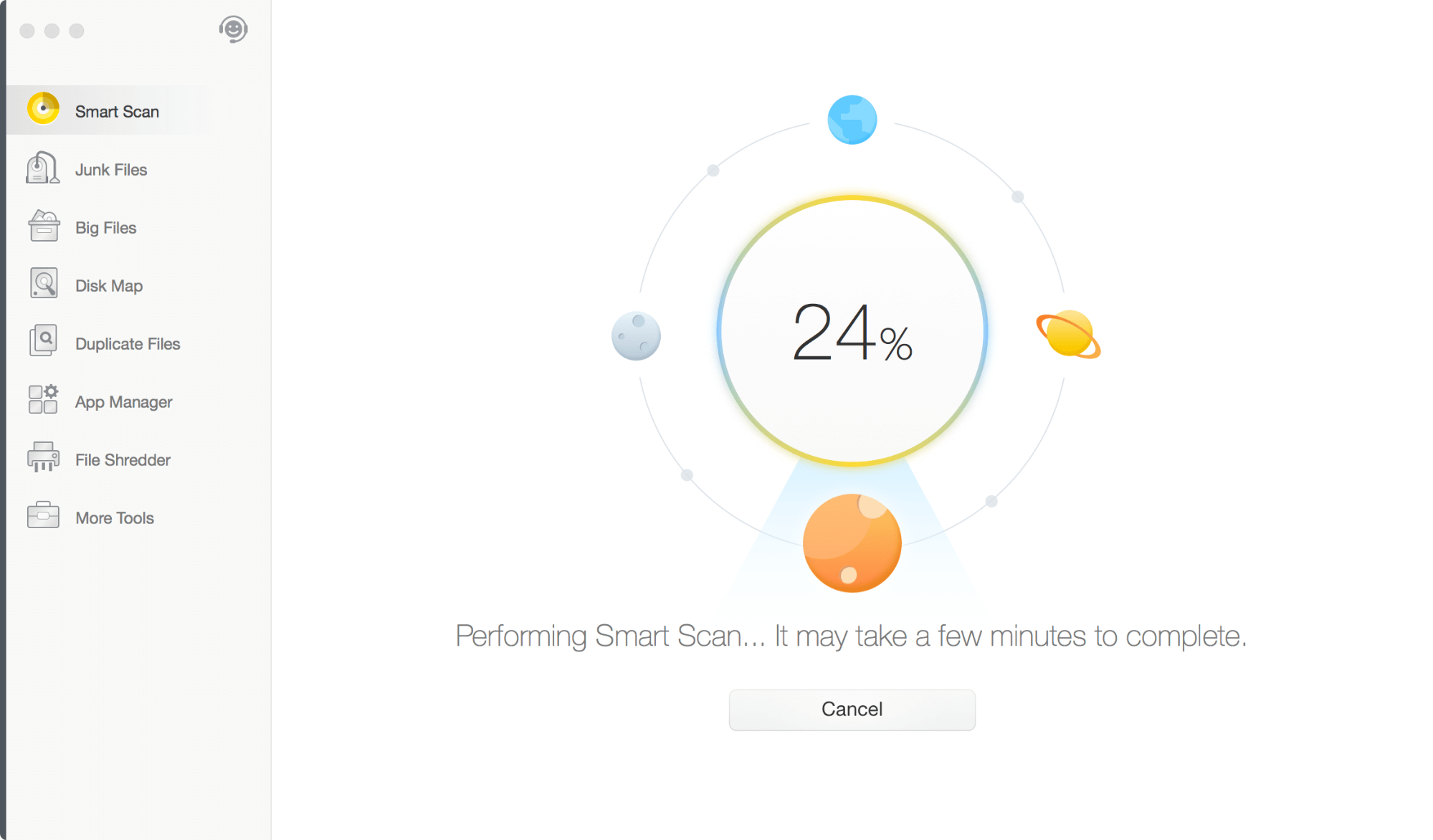
Και ιδού το αποτέλεσμα: Το Smart Scan προτείνει πέντε ενέργειες στο Mac μου, τρεις από τις οποίες σχετίζονται με την αποθήκευση — 13.3 GB ανεπιθύμητων αρχείων, 33.5 GB μεγάλων αρχείων και 295.3 MB διπλότυπων αρχείων. Οι άλλες δύο ενέργειες σχετίζονται με την ασφάλεια του macOS. Υπονοεί ότι υπάρχει μια νεότερη έκδοση macOS (10.13.5) διαθέσιμη για εγκατάσταση και προωθεί το λογισμικό Trend Micro Antivirus (αυτό δεν με εκπλήσσει καθώς το Dr. Cleaner είναι προϊόν της Trend Micro.)
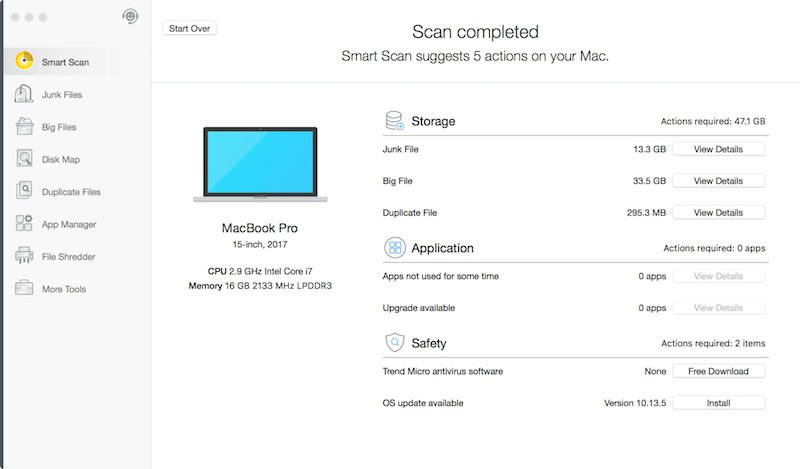
Η προσωπική μου λήψη: Το Smart Scan παρέχει κάποια αξία, ειδικά σε χρήστες Mac που δεν είναι τόσο γνώστες της τεχνολογίας. Από τα στατιστικά της σάρωσης, μπορείτε να λάβετε μια γρήγορη επισκόπηση του τι καταλαμβάνει τον χώρο αποθήκευσης Mac σας. Κάνοντας κλικ στην ‘Προβολή λεπτομερειών’, μπορείτε να πάρετε μια ιδέα για το πού να ξεκινήσετε τη βελτιστοποίηση του δίσκου σας, εάν χρειάζεται. Δυστυχώς, αυτή η δυνατότητα είναι διαθέσιμη μόνο στο Dr. Cleaner PRO αυτή τη στιγμή. Προτείνω και ελπίζω η ομάδα του Trend Micro να το προσθέσει στη δωρεάν έκδοση σύντομα για καλύτερη εμπειρία χρήστη και ικανοποίηση.
Διπλότυπα αρχεία
Αυτό είναι πολύ απλό: Έχει σχεδιαστεί για να σας βοηθά να βρείτε διπλότυπα αντικείμενα. Αφαιρώντας τα, μπορείτε να ανακτήσετε έναν αξιοπρεπή χώρο στο δίσκο. Δεδομένου ότι είμαι τώρα σε νέο Mac που δεν έχει καθόλου πολλά αρχεία, αντέγραψα μια δέσμη φωτογραφιών στο φάκελο Λήψη για να ελέγξω αν ο Dr. Cleaner θα μπορούσε να τις στοχεύσει γρήγορα.
Ξεκίνησα σύροντας τους φακέλους που επιθυμούσα για σάρωση. Σημείωση: Μπορείτε επίσης να επιλέξετε μη αυτόματα πολλούς φακέλους κάνοντας κλικ στο μπλε εικονίδιο ‘+’. Στη συνέχεια, πάτησα ‘Σάρωση’ για να συνεχίσω.
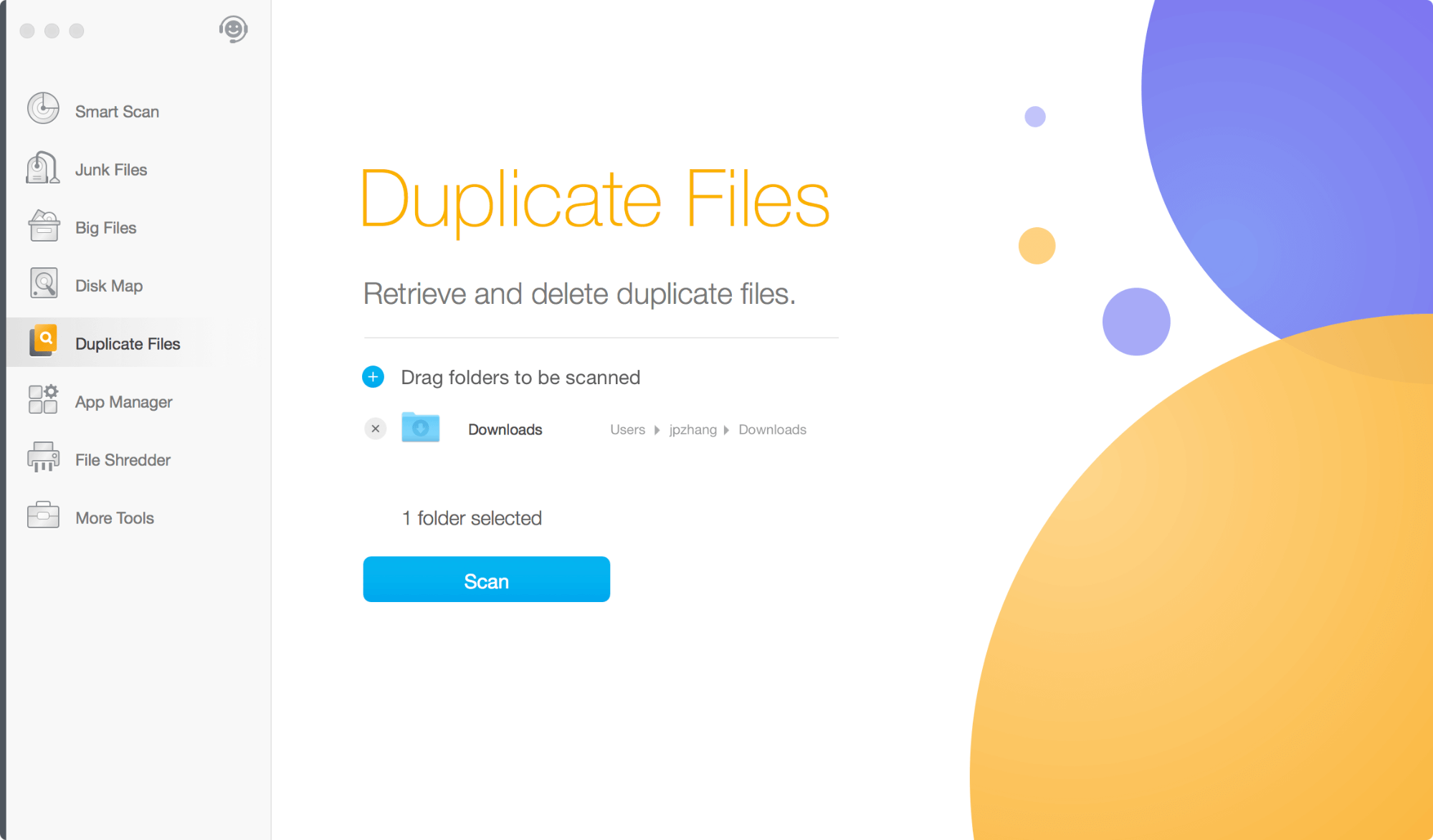
Η εφαρμογή βρήκε τις διπλότυπες φωτογραφίες μου σε λίγα δευτερόλεπτα. Θα μπορούσα να τα αναθεωρήσω ένα προς ένα χάρη στη λειτουργία προεπισκόπησης μικρογραφιών. Θα μπορούσα επίσης να κάνω κλικ στο κουμπί ‘Αυτόματη επιλογή’ για να επιλέξω κατά παρτίδες διπλότυπα στοιχεία για αποτελεσματικότητα.
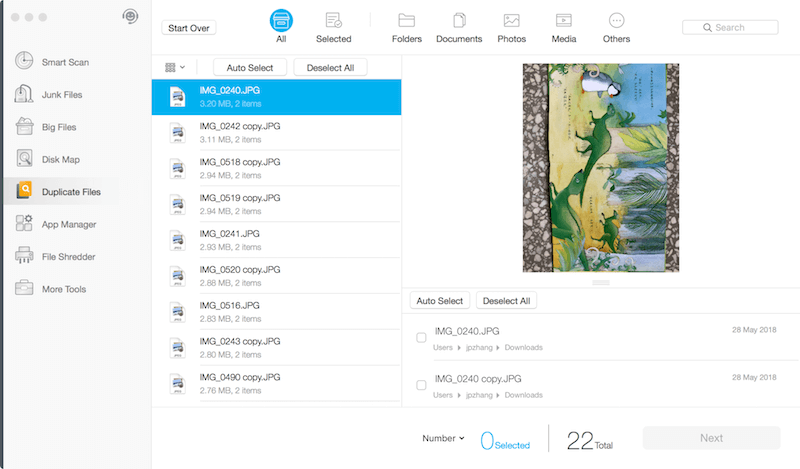
Μετά από αυτό, ήρθε η ώρα να αφαιρέσετε αυτά τα επιλεγμένα στοιχεία. Ο Dr. Cleaner ζήτησε επιβεβαίωση. το μόνο που έπρεπε να κάνω ήταν να πατήσω το κουμπί ‘Κατάργηση’ και οι διπλές εικόνες στάλθηκαν στον Κάδο απορριμμάτων.
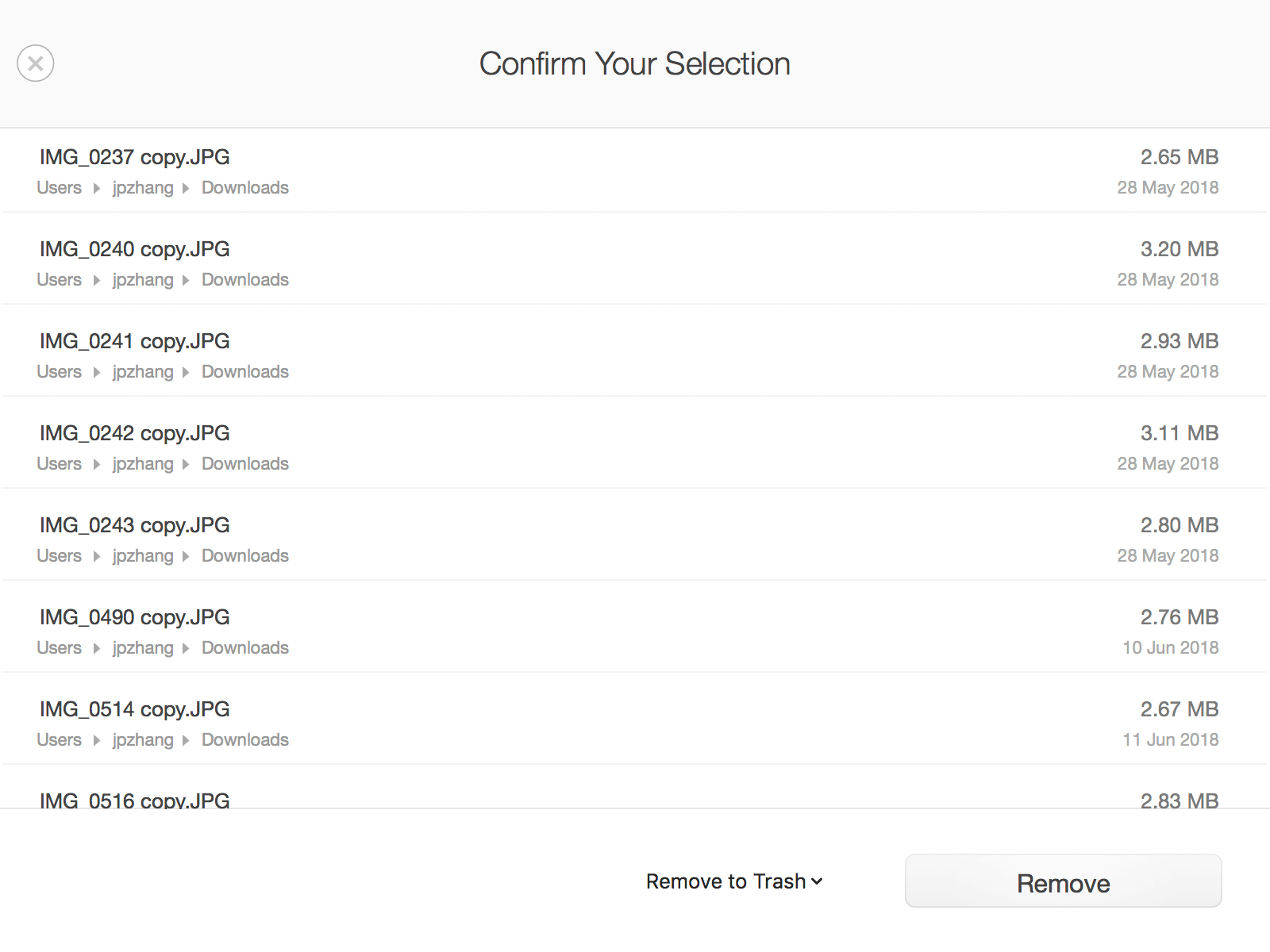
Ολοκληρώθηκε! Αρχεία 31.7 MB καταργήθηκαν.
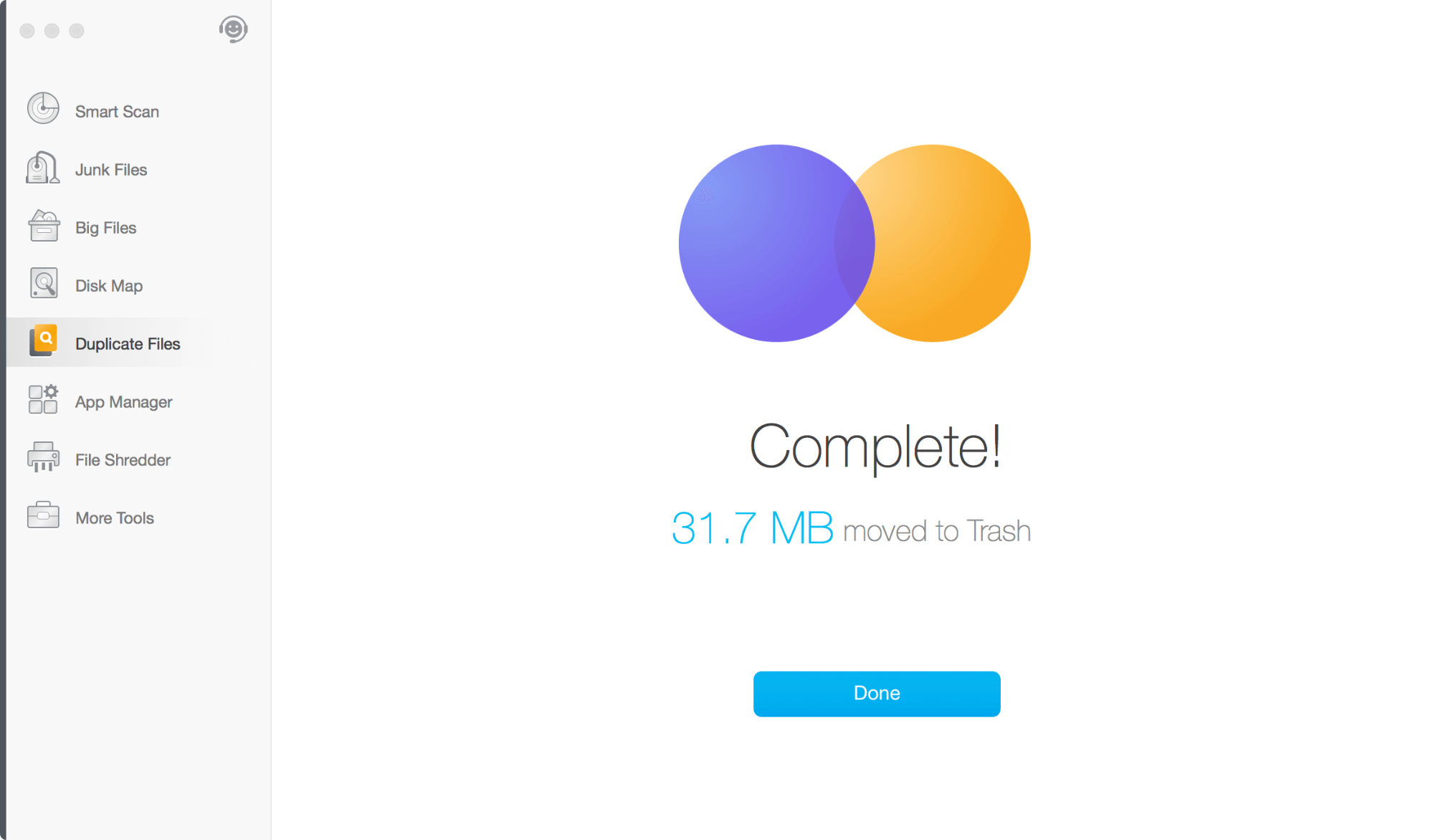
Γρήγορη ειδοποίηση: Εάν χρησιμοποιείτε το Dr. Cleaner (τη δωρεάν έκδοση), σας επιτρέπει να σαρώσετε τους φακέλους για διπλότυπα αρχεία, αλλά η ενέργεια ‘Κατάργηση’ είναι αποκλεισμένη και το κείμενο του κουμπιού θα εμφανίζεται ως ‘Αναβάθμιση για αφαίρεση’. Θα χρειαστεί να αγοράσετε την έκδοση PRO για να ξεκλειδώσετε αυτήν τη δυνατότητα.
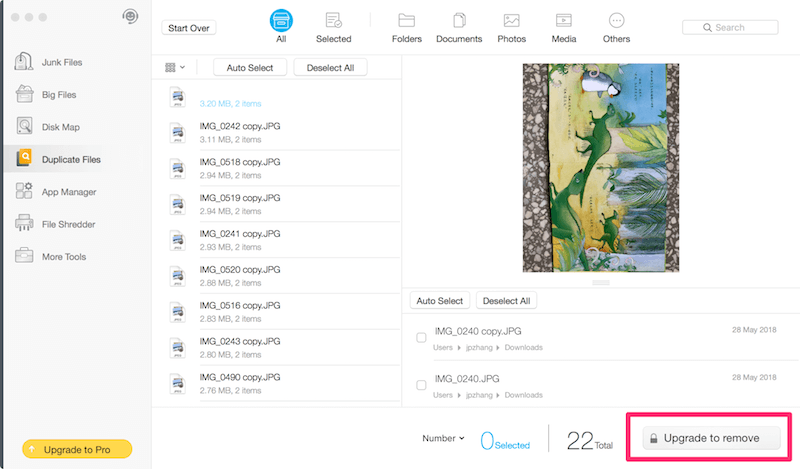
Η προσωπική μου λήψη: Η λειτουργική μονάδα Duplicate Files είναι πολύ χρήσιμη για εσάς των οποίων το Mac είναι γεμάτο με τόνους διπλών αρχείων. Η δοκιμαστική σάρωση που έκανα ήταν γρήγορη, οι οδηγίες κειμένου/υπενθυμίσεις ήταν άμεσες και μου άρεσε πολύ η λειτουργία ‘Auto Select’. Δεν έχω κανένα πρόβλημα να παρουσιάσω τον Dr. Cleaner στο δικό μας ο καλύτερος διπλός ανιχνευτής αρχείων μάνδρισμα ζώων.
App Διευθυντής
Το App Manager είναι το μέρος για να απεγκαταστήσετε γρήγορα εφαρμογές Mac τρίτων κατασκευαστών (και τα σχετικά αρχεία τους) που δεν χρειάζεστε. Όταν λέω ‘γρήγορα’, εννοώ ότι το Dr. Cleaner σάς δίνει τη δυνατότητα να αφαιρέσετε πολλές εφαρμογές σε μια παρτίδα, ώστε να μην χρειάζεται να διαγράφετε με μη αυτόματο τρόπο κάθε εφαρμογή μία προς μία.
Και πάλι, για να ξεκινήσετε, απλώς κάντε κλικ στο κουμπί Σάρωση στην εφαρμογή και δώστε της άδεια πρόσβασης στις Εφαρμογές. Στη συνέχεια, το Dr. Cleaner θα αναζητήσει όλες τις εφαρμογές τρίτων που είναι εγκατεστημένες στο μηχάνημά σας.
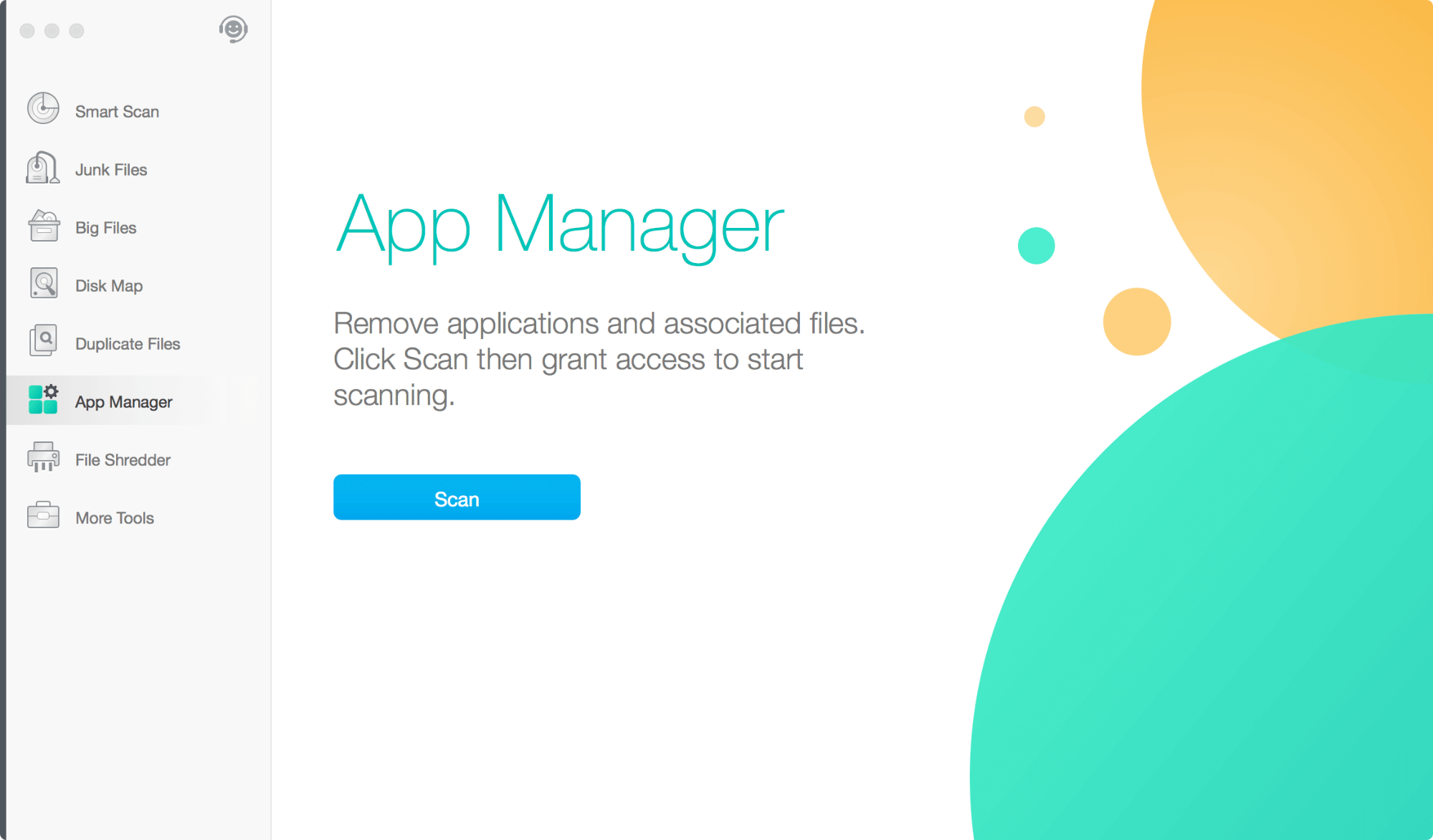
Σύντομα θα δείτε μια λίστα όπως αυτή — μια επισκόπηση των εφαρμογών τρίτων μαζί με πληροφορίες όπως το όνομα της εφαρμογής, ο χώρος στο δίσκο που χρειάζεται, η τοποθεσία των υποστηρικτικών αρχείων κ.λπ. απλά επισημάνετε τα επιλέγοντας το πλαίσιο ελέγχου στον αριστερό πίνακα και πατήστε το κουμπί ‘Κατάργηση’ στη γωνία για να συνεχίσετε. Σημείωση: η λειτουργία Remove είναι απενεργοποιημένη εάν χρησιμοποιείτε τη δωρεάν δοκιμή του Dr. Cleaner.
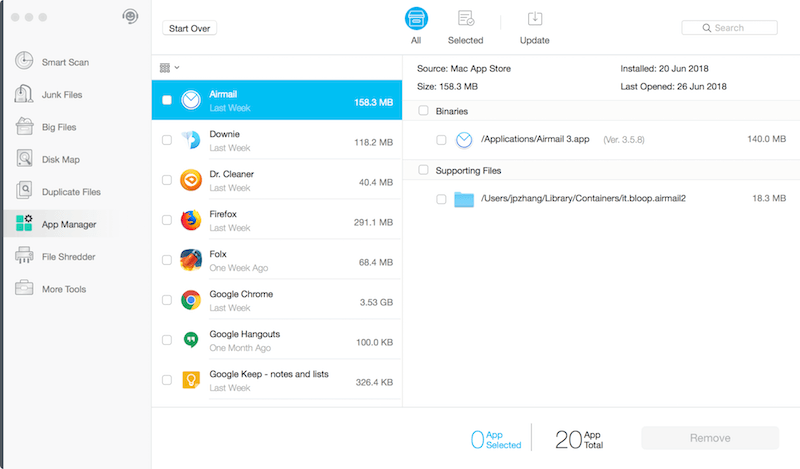
Η προσωπική μου λήψη: Ο Διαχειριστής εφαρμογών παρέχει κάποια αξία εάν είστε «εθισμένος σε εφαρμογές» που κατεβάζει/εγκαθιστά με εμμονή εφαρμογές στο Mac σας. Μπορείτε να χρησιμοποιήσετε το Dr. Cleaner Pro για να απαλλαγείτε από αυτές τις αχρησιμοποίητες εφαρμογές αμέσως. Αλλά αν χρησιμοποιείτε κυρίως το Mac σας για απλές εργασίες όπως η επεξεργασία κειμένου και η πλοήγηση στο Διαδίκτυο, πιθανότατα δεν χρειάζεται να καθαρίζετε ομαδικά εφαρμογές τρίτων, επομένως ο Διαχειριστής εφαρμογών δεν θα είναι τόσο χρήσιμος για εσάς. Επιπλέον, μπορείτε να απεγκαταστήσετε με μη αυτόματο τρόπο μια εφαρμογή στο Mac σύροντάς την στον Κάδο απορριμμάτων.
Shredder αρχείου
Το File Shredder, όπως υποδηλώνει το όνομα, έχει σχεδιαστεί για να βοηθά στον τεμαχισμό αρχείων ή φακέλων και να τους καθιστά μη ανακτήσιμους για λόγους ασφαλείας/απόρρητου. Επειδή σε πολλές περιπτώσεις αυτά τα διαγραμμένα αρχεία (ακόμα και αν μορφοποιήσατε τη μονάδα δίσκου ή αδειάσατε τον Κάδο απορριμμάτων) μπορεί να ανακτηθούν με προγράμματα διάσωσης δεδομένων τρίτων, έχουμε στρογγυλοποιήσει μια λίστα με δωρεάν λογισμικό αποκατάστασης στοιχείων (τόσο για Windows όσο και για macOS) σε περίπτωση που θέλετε να το ελέγξετε.
Σημείωση: Οι πιθανότητες επιτυχούς ανάκτησης δεδομένων διαφέρουν από περίπτωση σε περίπτωση και το μέσο αποθήκευσης — για παράδειγμα, εάν είναι σκληρός δίσκος ή SSD και εάν SSD είναι ενεργοποιημένο ή όχι το TRIM — είναι επίσης ένας σημαντικός παράγοντας. Θα εξηγήσω περισσότερα παρακάτω. Προς το παρόν, ας επικεντρωθούμε στον τρόπο λειτουργίας του File Shredder.
Αρχικά, σύρετε τυχόν αρχεία ή φακέλους που περιέχουν ευαίσθητα δεδομένα προς διαγραφή και, στη συνέχεια, κάντε κλικ στο κουμπί «Συνέχεια» για να συνεχίσετε.
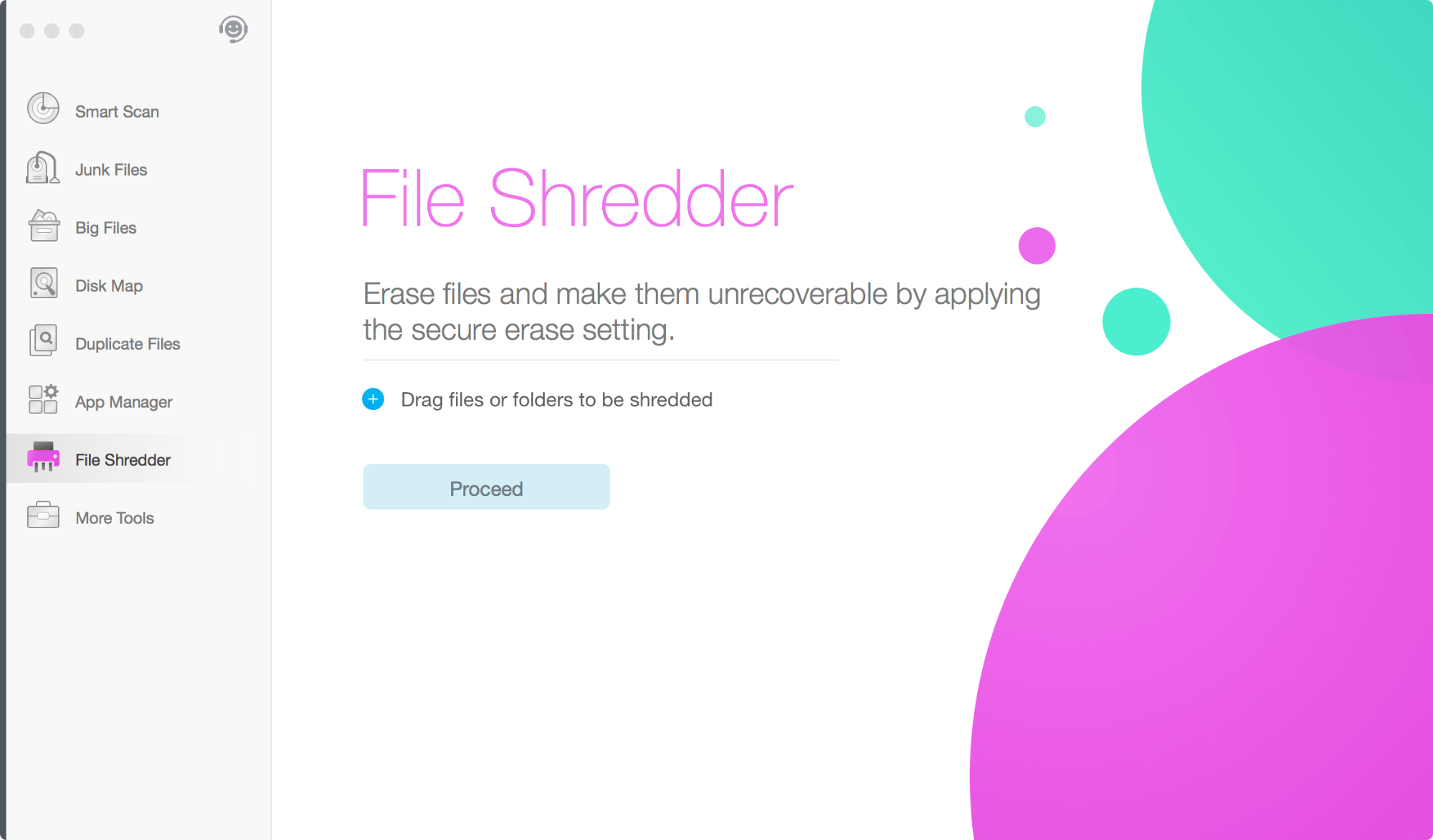
Διάλεξα 4 ασήμαντα αρχεία και 2 φακέλους για να το δοκιμάσω.
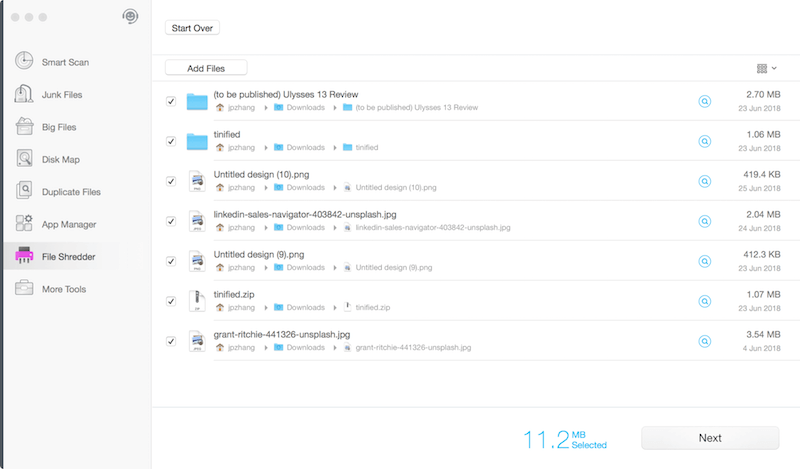
Ο Dr. Cleaner μου ζήτησε να επιβεβαιώσω την επιλογή μου.
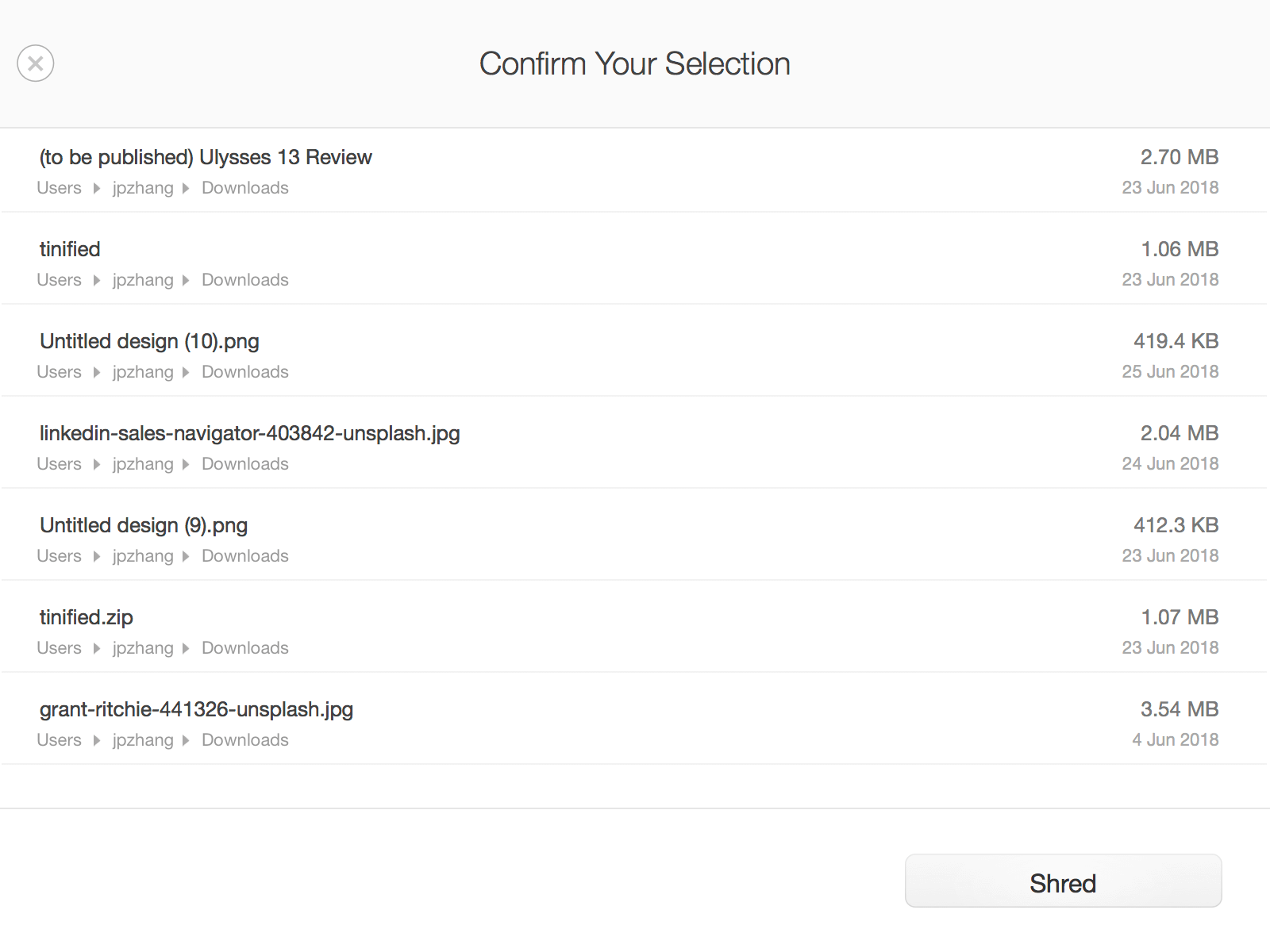
Πάτησα το κουμπί ‘Shred’ και μέσα σε δευτερόλεπτα τα αρχεία και οι φάκελοι τεμαχίστηκαν.
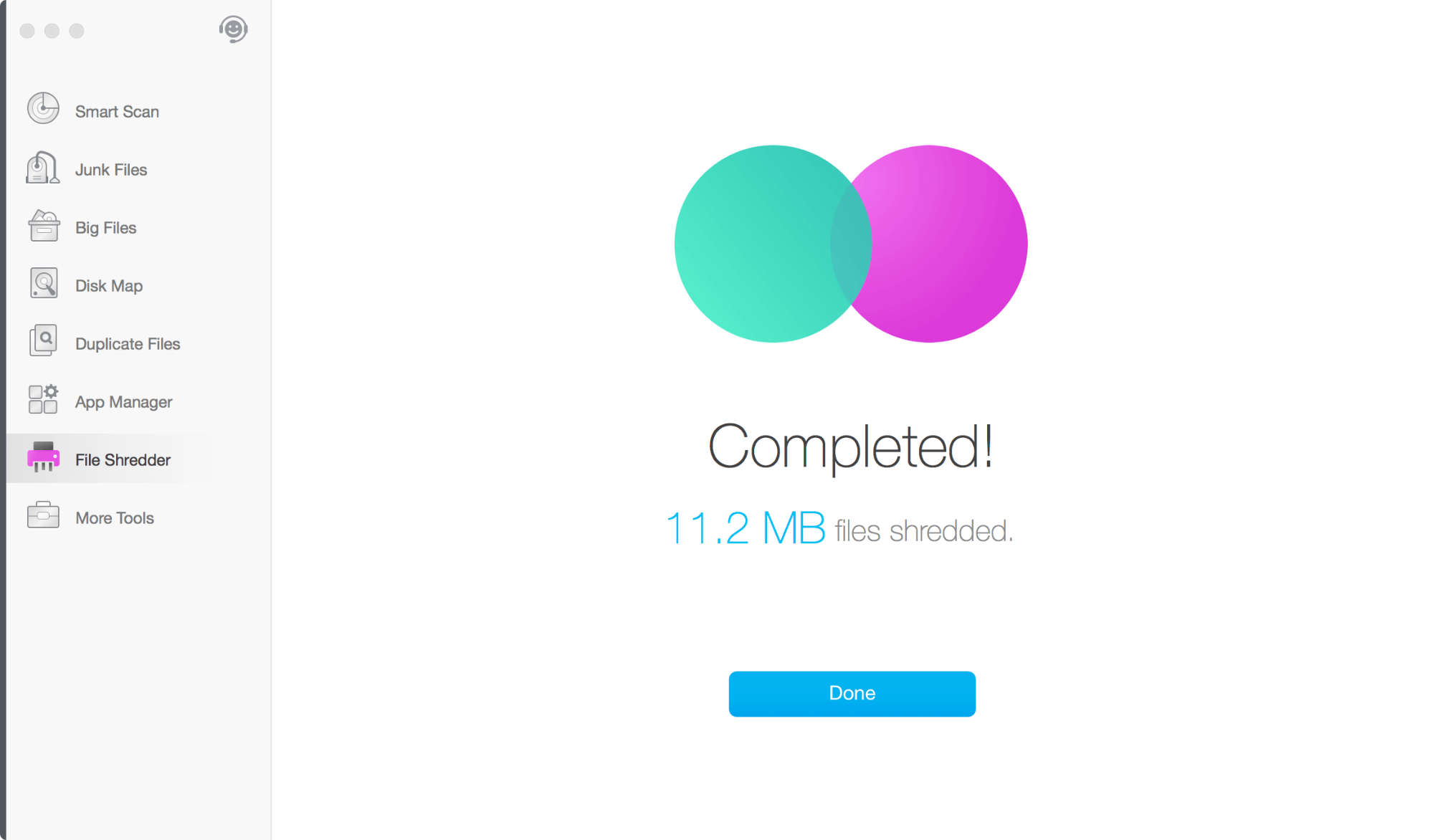
Η προσωπική μου λήψη: Μου αρέσει αυτό που έχει να προσφέρει το File Shredder. Είναι μια χρήσιμη λειτουργία για όσους ανησυχούν ή παρανοούν την ασφάλεια των αρχείων (θέλετε κάποια δεδομένα να διαγραφούν οριστικά). Αλλά είναι λιγότερο χρήσιμο για χρήστες Mac όπως εγώ, επειδή χρησιμοποιώ ένα MacBook Pro με αποθήκευση flash και η εσωτερική μονάδα SSD έχει δυνατότητα TRIM. Ωστόσο, εάν χρησιμοποιείτε μια φορητή συσκευή αποθήκευσης όπως μονάδα flash USB, εξωτερικό HDD/SSD κ.λπ. ή μηχάνημα Mac με SSD που δεν είναι ενεργοποιημένο με το TRIM και θέλετε να απαλλαγείτε από αυτά τα ευαίσθητα αρχεία ή φακέλους, το File Shredder στο Ο Dr. Cleaner θα σας βοηθήσει πολύ.
Περισσότερα εργαλεία
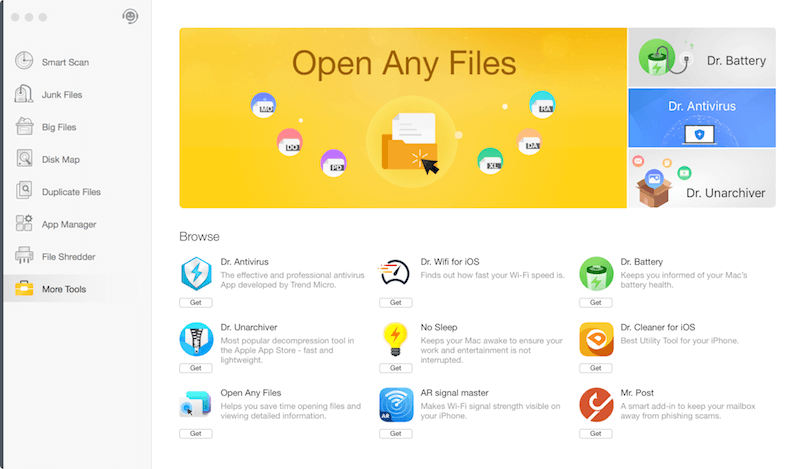
Αυτή η ενότητα είναι σαν μια αγορά για την προώθηση των οικογενειακών προϊόντων της Trend Micro — ή θα έπρεπε να πω, των αδελφών και των αδελφών του Dr. Cleaner. Προς το παρόν, αυτά περιλαμβάνουν Dr. Antivirus, Dr. Wifi για iOS, Dr. Battery, Dr. Cleaner για iOS, Dr. Unarchiver, Open Any Files, Master signal AR και Dr. Post.
Παρεμπιπτόντως, αν τύχει να έχετε παρακολουθήσει το 2018 Apple Worldwide Developers Conference (WWDC), ίσως θυμάστε αυτό το στιγμιότυπο οθόνης, όπου το Open Any Files και το Dr. Unarchiver εμφανίστηκαν στην ενότητα ‘Top Free’ στο Mac App Store.
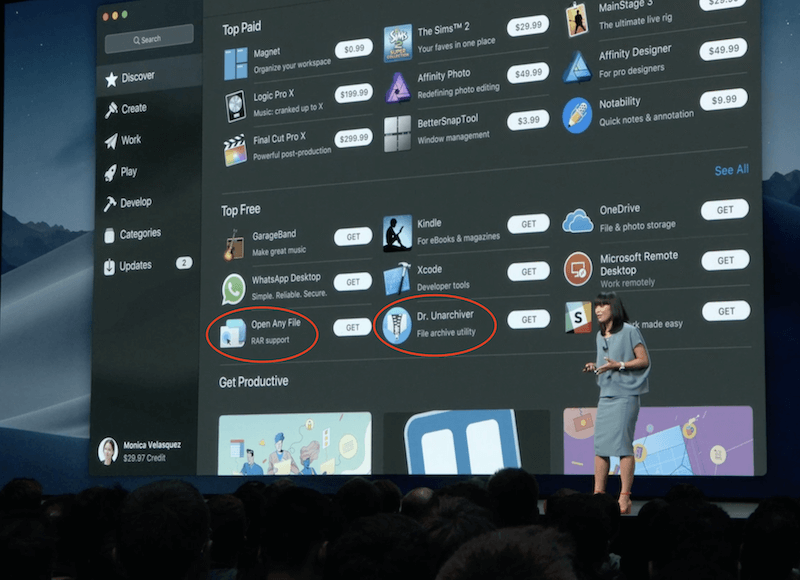
Το μίνι μενού είναι μέρος της εφαρμογής Dr. Cleaner και μπορεί να σας δώσει μια γρήγορη επισκόπηση της απόδοσης του συστήματος του Mac σας, όπως η χρήση της CPU, η χρήση μνήμης κ.λπ. Ακολουθεί ένα στιγμιότυπο της εφαρμογής στο MacBook Pro μου.
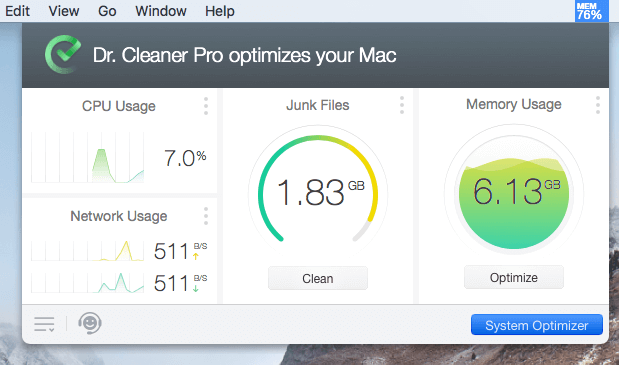
Κάνοντας κλικ στο μπλε κουμπί ‘System Optimizer’ θα μεταφερθείτε στην κύρια διεπαφή του Dr. Cleaner, την οποία πιθανότατα έχετε δει στις παραπάνω ενότητες. Στην κάτω αριστερή γωνία, υπάρχει ένα εικονίδιο ρύθμισης που σας επιτρέπει να προσαρμόσετε την εφαρμογή με βάση τις προσωπικές σας προτιμήσεις.
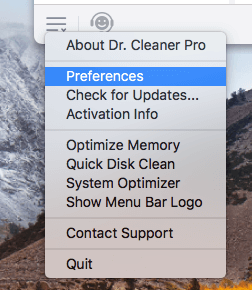
Απλώς επιλέξτε «Προτιμήσεις». Θα δείτε αυτό το παράθυρο με πολλές καρτέλες για να προσαρμόσετε τις σχετικές ρυθμίσεις.
Σημείωση: εάν χρησιμοποιείτε το Dr. Cleaner Free αντί για την έκδοση Pro, οι καρτέλες Διπλότυπα, Λευκές λίστες, Αυτόματη επιλογή θα είναι κρυφές.
Κάτω από General, μπορείτε να απενεργοποιήσετε το Μενού Dr. Cleaner από την αυτόματη εκκίνηση κατά τη σύνδεση, εάν προτιμάτε να έχετε περισσότερο χώρο στη γραμμή μενού του macOS καθώς και να επιταχύνετε τον χρόνο εκκίνησης.
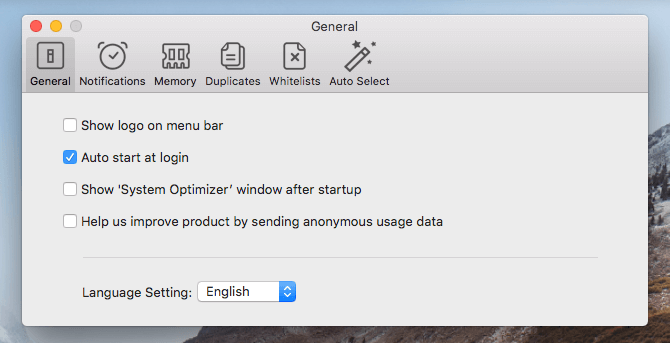
Η καρτέλα Ειδοποιήσεις σάς επιτρέπει να ενεργοποιήσετε την ειδοποίηση Smart Memory Optimization ή όχι. Προσωπικά, προτιμώ να το αποεπιλέξω καθώς βρήκα τις ειδοποιήσεις λίγο αποσπώντας την προσοχή.
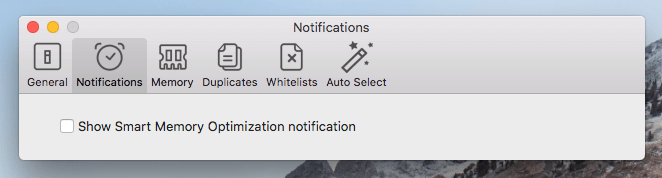
Μνήμη σας επιτρέπει να προσαρμόσετε τον τρόπο εμφάνισης της χρήσης μνήμης, κατά ποσοστό ή κατά μέγεθος. Μου αρέσει το ποσοστό γιατί μου δίνει τη δυνατότητα να παρακολουθώ τη χρησιμοποιημένη μνήμη σε πραγματικό χρόνο. Εάν ο αριθμός είναι αρκετά υψηλός, μπορώ να κάνω κλικ στον κύκλο ‘Χρήση μνήμης’ για να μάθω περισσότερα και να τον βελτιστοποιήσω.
Κάτω από Διπλότυπα καρτέλα, μπορείτε να προσαρμόσετε τον τρόπο με τον οποίο θέλετε η εφαρμογή να βρίσκει διπλότυπα αρχεία. Για παράδειγμα, μπορείτε να ορίσετε μη αυτόματα το ελάχιστο μέγεθος αρχείου για εξοικονόμηση χρόνου σάρωσης μετακινώντας απλώς τη γραμμή μεγέθους αρχείου.
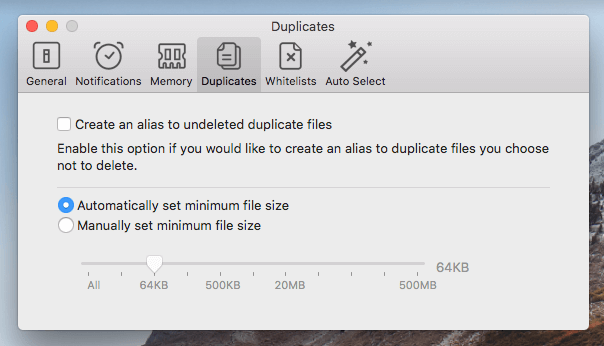
Λευκές λίστες είναι επίσης μέρος της δυνατότητας Διπλότυπο Finder. Εδώ μπορείτε να συμπεριλάβετε ή να εξαιρέσετε ορισμένους φακέλους ή αρχεία προς σάρωση.
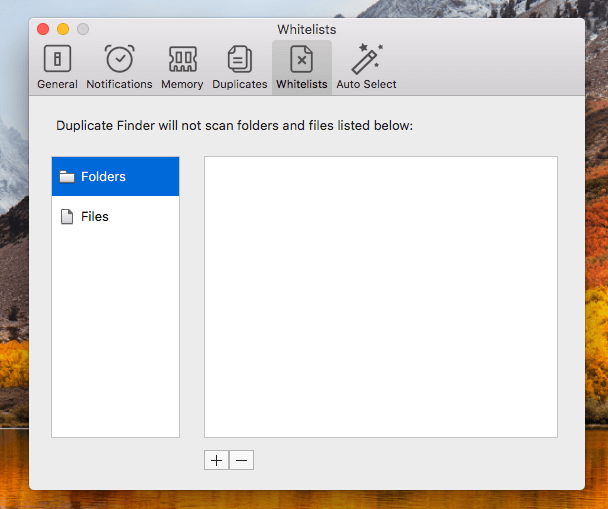
Τέλος, η Αυτόματη επιλογή Η καρτέλα σάς επιτρέπει να ορίσετε προτεραιότητες για τη διαγραφή διπλών αρχείων. Για μένα, πρόσθεσα τον φάκελο ‘Λήψεις’, επειδή είμαι βέβαιος ότι τα διπλότυπα σε αυτόν τον φάκελο είναι 100% εντάξει για να αφαιρεθούν.
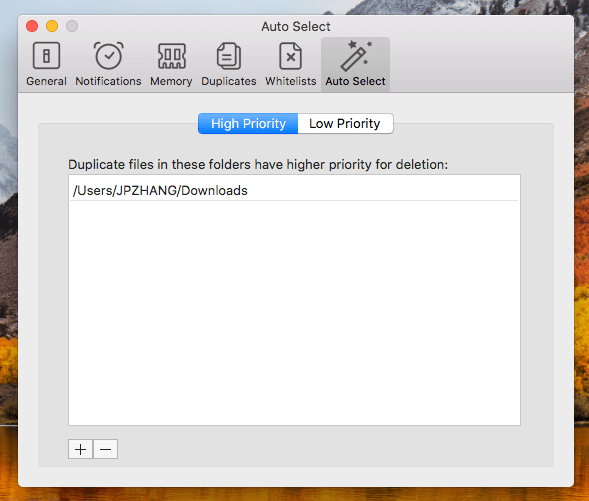
Η προσωπική μου λήψη: Το μενού Dr. Cleaner είναι πολύ βολικό στη χρήση και εύκολο στη ρύθμιση. Με την πρώτη ματιά, είναι σαν την εφαρμογή Activity Monitor που είναι ενσωματωμένη στο macOS. Αλλά βρίσκω πιο εύκολη την πλοήγηση στο Μενού Dr. Cleaner, ώστε να μην χρειάζεται να ξεκινήσω το Activity Monitor μέσω της αναζήτησης Spotlight για να καταλάβω τι συμβαίνει με την απόδοση του Mac μου σε πραγματικό χρόνο. Οι ‘Προτιμήσεις’ προσθέτουν αξία και στην εφαρμογή καθώς μπορείτε να τη χρησιμοποιήσετε για να προσαρμόσετε την εφαρμογή με τον τρόπο που θέλετε.
Λόγοι πίσω από τις αξιολογήσεις της κριτικής μου
Αποτελεσματικότητα: 4 αστέρια
Το Dr. Cleaner προσφέρει αυτό που ισχυρίζεται: Καθαρίζει τον δίσκο Mac σας και βελτιστοποιεί την απόδοση του συστήματος. Εάν χρησιμοποιείτε παλαιότερο Mac, το πιθανότερο είναι ότι τρέχει (ή πρόκειται να εξαντληθεί) από τον ελεύθερο χώρο του δίσκου. Αντί να βελτιστοποιείτε χειροκίνητα τον δίσκο του Mac σας, το Dr. Cleaner μπορεί να σας βοηθήσει να βρείτε και να αφαιρέσετε αυτά τα αρχεία που δεν χρειάζεστε πολύ πιο γρήγορα. Επιπλέον, οι ενότητες Junk Files, Big Files και Disk Map είναι εντελώς δωρεάν για χρήση χωρίς περιορισμούς. Ο λόγος για τον οποίο αφαιρώ ένα αστέρι είναι ότι πιστεύω ότι η ικανότητα αναζήτησης ανεπιθύμητων αρχείων έχει ακόμα περιθώρια βελτίωσης, όπως μπορείτε να διαβάσετε παραπάνω.
Τιμή: 5 αστέρια
Το Dr. Cleaner (η δωρεάν δοκιμαστική έκδοση) έχει ήδη πολλές δωρεάν δυνατότητες να προσφέρει, όπως έχω τονίσει αρκετές φορές. Σε σύγκριση με τις «βέλτιστες πρακτικές» του κλάδου, οι περισσότερες εφαρμογές καθαρισμού Mac σάς επιτρέπουν να σαρώνετε ή να αναζητάτε ανεπιθύμητα αρχεία, αλλά να απενεργοποιείτε τη λειτουργία αφαίρεσης ή να περιορίζετε τον αριθμό των αρχείων που μπορείτε να διαγράψετε. Ο Dr. Cleaner είναι αρκετά τολμηρός ώστε να παρέχει δωρεάν αναζήτηση και καθαρισμό ανεπιθύμητων αρχείων/μεγάλων αρχείων. Παρόλο που οι άλλες δυνατότητες, όπως η Διαχείριση εφαρμογών και τα διπλότυπα αρχεία δεν είναι δωρεάν και απαιτούν από εσάς να κάνετε αναβάθμιση στην έκδοση Pro (κοστίζει 19.99 $, εφάπαξ αγορά) για να ξεκλειδώσετε τη λειτουργία αφαίρεσης, η τιμή εξακολουθεί να είναι ασυναγώνιστη.
Ευκολία χρήσης: 4.5 αστέρια
Γενικά, το Dr. Cleaner είναι αρκετά απλό στη χρήση. Όλες οι λειτουργίες είναι καλά οργανωμένες και εμφανίζονται στην κύρια διεπαφή, το χρώμα και το κείμενο στα κουμπιά είναι ευθυγραμμισμένα, οι οδηγίες κειμένου και οι προειδοποιήσεις είναι εύκολα κατανοητές. Εφόσον γνωρίζετε πώς να πλοηγηθείτε στο σύστημα macOS, δεν θα έχετε κανένα πρόβλημα να χρησιμοποιήσετε την εφαρμογή Dr. Cleaner για να χειριστείτε ορισμένες εργασίες. Ο λόγος για τον οποίο παίρνει μισό αστέρι είναι ότι προσωπικά βρίσκω τις ειδοποιήσεις Smart Memory Optimization λίγο ενοχλητικές, αν και μπορούν να απενεργοποιηθούν μέσω της ρύθμισης Προτιμήσεις της εφαρμογής.
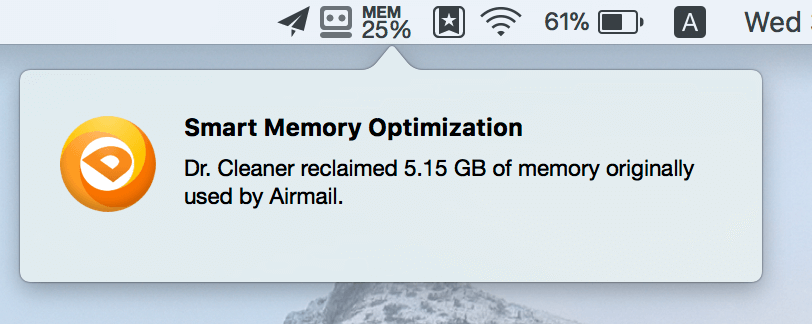
Υποστήριξη: 4.5 αστέρια
Η υποστήριξη για το Dr. Cleaner είναι εκτεταμένη. Εάν είστε νέοι στην εφαρμογή, θα βρείτε αυτό το σύντομο εκπαιδευτικό βίντεο που έγινε από την ομάδα του Dr. Cleaner χρήσιμο. Ο ιστότοπός τους έχει μια ενότητα που ονομάζεται Συχνές Ερωτήσεις και Γνωσιακή Βάση γεμάτη λεπτομερή ζητήματα που μπορεί να βοηθήσουν στην αντιμετώπιση των ανησυχιών σας. Επιπλέον, η εφαρμογή διαθέτει επίσης μια ενότητα υποστήριξης που ονομάζεται Υποστήριξη Dr. Air όπου μπορείτε να στείλετε απευθείας σχόλια (παρόμοια με email) καθώς και διαδικτυακή συνομιλία. Για να δοκιμάσω την ανταπόκριση της διαδικτυακής συνομιλίας τους, άνοιξα το πλαίσιο συνομιλίας και ανακάλυψα ότι η ομάδα υποστήριξης πελατών ήταν εκεί αμέσως.
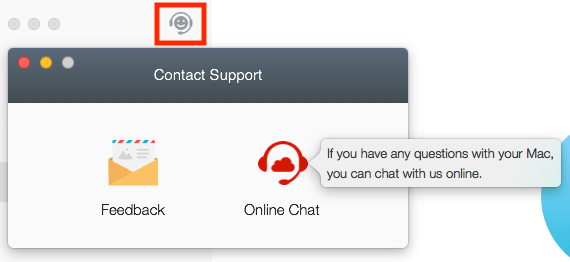
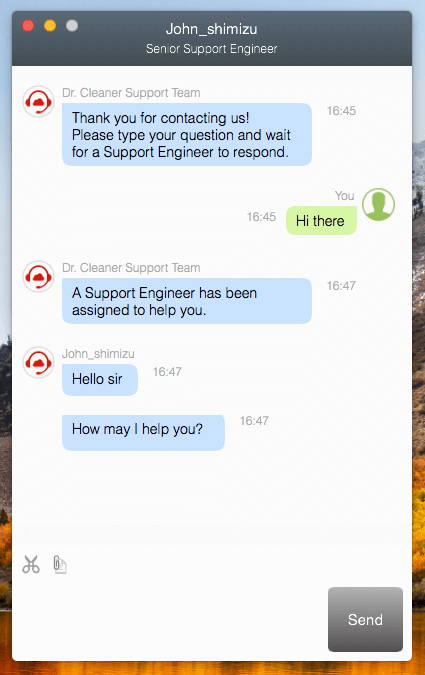
Συμπέρασμα
Το Dr. Cleaner είναι μια νέα εφαρμογή καθαρισμού δίσκου και βελτιστοποίησης συστήματος για χρήστες Mac. Μου τράβηξε την προσοχή ενώ δοκίμαζα τη δωρεάν έκδοση γιατί παραδόξως, ανακάλυψα ότι το Dr. Cleaner προσφέρει πολύ περισσότερες δωρεάν δυνατότητες από τον ανταγωνισμό του και ένιωσα αμέσως τη φιλοδοξία του προγραμματιστή της εφαρμογής. Αυτό είναι καλό για τους χρήστες Mac, επειδή έχουμε μια άλλη καλή επιλογή όσον αφορά τη χρήση εφαρμογών τρίτων για τον καθαρισμό των δίσκων Mac μας (όταν είναι απαραίτητο, φυσικά).
Αξίζει να σημειωθεί, ωστόσο, ότι ο Dr. Cleaner δεν είναι δωρεάν λογισμικό και κατά κάποιο τρόπο πιστεύω ότι ο ισχυρισμός μάρκετινγκ είναι λίγο παραπλανητικός. Το Dr. Cleaner Pro λειτουργεί ως ξεχωριστή εφαρμογή και κοστίζει 19.99 $ USD για μια εφάπαξ αγορά στο Mac App Store. Η τιμή είναι σχεδόν ασυναγώνιστη λαμβάνοντας υπόψη την τεράστια αξία και τα χαρακτηριστικά που μπορεί να προσφέρει η εφαρμογή. Επομένως, εάν το Mac σας δεν έχει αποθηκευτικό χώρο ή αναζητάτε μια εφαρμογή βελτιστοποίησης συστήματος για να χειριστείτε ορισμένες εργασίες για αποτελεσματικότητα, δοκιμάστε το Dr. Cleaner.
πρόσφατα άρθρα